Druk-om-te-toetsen Handleiding
|
|
|
- Margaretha van Beek
- 7 jaren geleden
- Aantal bezoeken:
Transcriptie
1 Druk-om-te-toetsen Handleiding Deze handleiding heeft betrekking op TI-Nspire -software versie 3.2. Ga voor de nieuwste versie van de documentatie naar education.ti.com/guides.
2 Belangrijke informatie Tenzij uitdrukkelijk anders vermeld in de bij een programma behorende Licentie, geeft Texas Instruments betreffende programma's of boekmateriaal geen uitdrukkelijke noch impliciete garantie, daaronder mede begrepen maar niet beperkt tot impliciete garanties met betrekking tot verkoopbaarheid en geschiktheid voor een bepaald doel, en maakt zulk materiaal uitsluitend beschikbaar op een as-is basis. In geen geval is Texas Instruments tegenover wie dan ook aansprakelijk voor enige speciale, indirecte, bijkomende of gevolgschade verband houdend met of voortvloeiend uit de aankoop of het gebruik van dit materiaal en, ongeacht de vorm van proces, zal de enige en uitsluitende aansprakelijkheid van Texas Instruments niet hoger zijn dan het in de bij een programma behorende licentie vermelde bedrag. Daarenboven wijst Texas Instruments elke aansprakelijkheid van de hand voor vorderingen van welke aard dan ook tegen het gebruik van dit materiaal door derden Texas Instruments Incorporated ii
3 Inhoudsopgave Belangrijke informatie... ii Druk-om-te-toetsen gebruiken...1 Druk-om-te-toetsen-modus inschakelen... 1 De rekenmachine gebruiken in de Druk-om-te-toetsen-modus. 6 Werken met documenten in de Druk-om-te-toetsen-modus Druk-om-te-toetsen naar rekenmachines verzenden Druk-om-te-toetsen-modus afsluiten Druk-om-te-toetsen verwijderen van meerdere rekenmachines Beperkingen van Druk-om-te-toetsen begrijpen Druk-om-te-toetsen voor de TI-84 Plus-modus Bijlage: Service en Ondersteuning...33 Productinformatie, service en garantie TI Index...35 iii
4 iv
5 Druk-om-te-toetsen gebruiken In de richtlijnen voor veel internationale, nationale en regionale toetsen is het toegestaan of noodzakelijk dat leerlingen TI-Nspire rekenmachines gebruiken bij het maken van een examen. Met Druk-om te-toetsen kunt u rekenmachines van leerlingen snel klaarzetten voor toetsen, waarbij het gebruik van toepassingen, programma's en andere bestanden is beperkt. Als een rekenmachine in de Druk-om-te-toetsenmodus staat, hebben leerlingen geen toegang tot bestaande mappen, documenten en Rekenkladblok-gegevens. Leerlingen die de TI-Nspire CX-C-rekenmachines gebruiken, hebben geen toegang tot het woordenboek Chinees-Engels. Druk-om-te-toetsen schakelt documenten en bepaalde functies van rekenmachinetoepassingen tijdelijk uit. Na afloop van de toets kunnen deze documenten en functies eenvoudig worden hersteld voor gebruik in de klas. De optie Druk-om-te-toetsen is beschikbaar op de volgende TI-Nspire rekenmachines: TI-Nspire en TI-Nspire CAS-rekenmachines met OS-versie 1.3 of hoger. TI-Nspire CX en TI-Nspire CX CAS-rekenmachines met OS-versie 3.0 of hoger. TI-Nspire CX-C en TI-Nspire CX-C CAS-rekenmachines met OSversie 3.1 of hoger. TI-Nspire CM-C en TI-Nspire CM-C CAS-rekenmachines met OSversie 3.1 of hoger. Druk-om-te-toetsen is ook beschikbaar op de TI-84 en wanneer u een TI-Nspire -rekenmachine in de TI-84-modus gebruikt. Opmerking: in sommige staten van de VS mag de TI-Nspire alleen in de TI-84-modus gebruikt worden. Om te weten te komen of in uw staat het gebruik van TI-Nspire -technologie is toegestaan, kunt u in de VS de volgende site met informatie over staten en provincies raadplegen: education.ti.com/educationportal/sites/us/nonproductsingle/ stateoverview.html Druk-om-te-toetsen-modus inschakelen 1. Zorg ervoor dat de rekenmachine uitgeschakeld is. 2. Op een touchpad houdt u de toetsen d c ingedrukt. Druk-om-te-toetsen gebruiken 1
6 Op een Clickpad: houdt u de toetsen d cw ingedrukt. Laat de toetsen niet los tot het scherm Druk-om-te-toetsen verschijnt. Standaard zijn alle beperkingen geselecteerd. U moet de instellingen voor beperkingen veranderen voordat u Druk-om-te-toetsen start. U kunt de instellingen niet veranderen nadat u Druk-om-te-toetsen hebt gestart, tenzij u Druk-om-te-toetsen afsluit en weer inschakelt. 3. Selecteer verdere beperkingen of deselecteer beperkingen als dat nodig is. Om de standaardinstellingen te accepteren drukt u op of klikt u op Druk-om-te-toetsen starten. Druk op /9 om alle standaardinstellingen te wissen. Gebruik de schuifbalk om de beperkingen te bekijken en klik op het bijbehorende selectievakje om een beperking te selecteren Op een Clickpad: druk op of klik op Druk-om-te-toetsen starten. Wanneer u de Druk-om-te-toetsen-modus start, gebeurt het volgende: Reeds bestaande Rekenkladblok-gegevens worden tijdelijk gewist. Reeds bestaande documenten en mappen binnen de map Mijn documenten worden tijdelijk verwijderd. Opmerking: Reeds bestaande documenten, mappen en Rekenkladblok-gegevens worden hersteld wanneer Druk-om-tetoetsen wordt verwijderd. Er wordt een map "Druk-om-te-toetsen" gecreëerd binnen de map Mijn documenten. 2 Druk-om-te-toetsen gebruiken
7 Indien geïnstalleerd wordt het woordenboek Chinees-Engels uitgeschakeld op TI-Nspire CX-C-rekenmachines. De standaardinstellingen wijzigen 1. Druk op / 9 om alle standaardinstellingen te wissen. 2. Om de hoekinstellingen te veranderen drukt u op e om het menu te markeren. a) Druk op om de lijst met opties weer te geven. Beschikbare opties: graden, radialen en decimale graden b) Druk op of om de gewenste optie te markeren. c) Druk op om de optie te selecteren. Op een Clickpad: Druk op om de optie te selecteren. 3. Druk op e of druk op om door de lijst met beperkingen te lopen. Druk op om snel toegang te krijgen tot het laatste item in de lijst. Blijf op drukken om omhoog te gaan door de lijst met beperkingen. 4. Wanneer een beperking gemarkeerd is, drukt u op x om de optie te wissen. Als u de optie wist, wordt deze beschikbaar voor leerlingen. Standaard zijn alle beperkingen geselecteerd (niet beschikbaar voor leerlingen). U kunt de volgende functies selecteren of wissen: Meetkundefuncties beperken Functies en kegelsneden pakken en verplaatsen uitschakelen Vectorfuncties uitschakelen, inclusief eigenvectoren en eigenwaarden "ispriem"-functie uitschakelen Grafieken van differentiaalvergelijkingen uitschakelen Grafieken van ongelijkheden uitschakelen 3D-grafieken uitschakelen Impliciet tekenen, kegelsnedesjablonen, analyse van kegelsneden en meetkundige kegelsneden uitschakelen Goniometrische functies beperken Het log b x-sjabloon en de sommatiefuncties uitschakelen Druk-om-te-toetsen gebruiken 3
8 Zoekfunctie polynoomwortels en Oplosser stelsels vergelijkingen uitschakelen 5. Druk op e om Druk-om-te-toetsen starten te selecteren en druk vervolgens op. Op een Clickpad: Druk op e om Druk-om-te-toetsen starten te selecteren en druk vervolgens op. De rekenmachine slaat de instellingen op en start opnieuw op. Als de rekenmachine opnieuw is opgestart, verschijnt het volgende dialoogvenster om te bevestigen dat de rekenmachine in de Druk-om-tetoetsen-modus staat. Opmerking:het scherm op uw rekenmachine kan er anders uitzien, afhankelijk van of u de standaard Druk-om-te-toetsen-instellingen heeft gewijzigd. U kunt de instellingen niet veranderen als de rekenmachine opnieuw is opgestart. Klik hier om Drukom-te-toetsen naar een ander rekenmachine over te zenden: Klik op? om de helpfunctie te openen. Klik op OK om de instellingen te accepteren. 6. Druk op x of om OK te selecteren. Op een Clickpad: Druk op x of om OK te selecteren. Het hoofdscherm wordt geopend. 4 Druk-om-te-toetsen gebruiken
9 Het hangslotje geeft aan dat de rekenmachin e in de Drukom-tetoetsenmodus staat. De Helpfunctie openen 1. Klik in het venster Druk-om-te-toetsen op, in de linkerbenedenhoek. Druk vanuit een geopend document op ~ en selecteer Druk-omte-toetsen > Help. Op een Clickpad: Druk op /c en selecteer dan Druk-om-tetoetsen > Help. Het Help-venster wordt geopend, waarmee u informatie over elke beperking kunt bekijken. 2. Klik op OK om het Help-venster te sluiten. Setup afsluiten Het scherm Druk-om-te-toetsen afsluiten zonder de Druk-om-te-toetsenmodus in te schakelen: 1. Druk op d of e om OK te selecteren. Druk-om-te-toetsen gebruiken 5
10 2. Druk op. Op een Clickpad: Druk op. De rekenmachine gebruiken in de Druk-om-tetoetsen-modus Wanneer een rekenmachine in de Druk-om-te-toetsen-modus staat, knippert het ledlampje aan de bovenkant van de rekenmachine, waardoor u snel kunt zien dat Druk-om-te-toetsen is ingeschakeld zelfs wanneer de rekenmachine uitstaat. Als het ledlampje groen-groen knippert, zijn alle beperkingen geselecteerd. Als het ledlampje geel-geel knippert, zijn één of meer beperkingen gewist. Opmerking: oudere TI- Nspire CAS-rekenmachines hebben geen ledlampje aan de bovenkant van de rekenmachine. Het ledlampje op de TI-Nspire CM-C-rekenmachines geeft alleen de batterijstatus aan en knippert niet als Druk-om-te-toetsen is ingeschakeld. De beperkingen van de Druk-om-te-toetsen-modus bekijken De geselecteerde beperkingen bekijken: 1. Zet de rekenmachine uit. 2. Druk op c om de rekenmachine aan te zetten. Op een Clickpad: Druk op w om de rekenmachine aan te zetten. Er wordt een dialoogvenster geopend dat de geselecteerde beperkingen van Druk-om-te-toetsen toont. 3. Druk op x of om OK te selecteren. 6 Druk-om-te-toetsen gebruiken
11 Op een Clickpad: Druk op x of om OK te selecteren. Het hoofdscherm wordt geopend. Systeeminstellingen Wanneer u Druk-om-te-toetsen start, worden de systeeminstellingen voor de rekenmachine op 'standaard' ingesteld. De systeeminstellingen van de rekenmachine vóórdat Druk-om-te-toetsen werd gestart worden niet onthouden. U kunt de systeeminstellingen veranderen terwijl u in de Druk-om-te-toetsen-modus bent. Wanneer u de Druk-om-te-toetsenmodus afsluit, worden alle systeeminstellingen teruggezet op de instellingen die geselecteerd waren voordat u de Druk-om-te-toetsenmodus in ging. Documenten uit het geheugen verwijderen Als u veel documenten heeft opgeslagen op uw rekenmachine, kan het zijn dat u niet genoeg geheugen heeft om Druk-om-te-toetsen te starten. Als er niet genoeg geheugen is, verschijnt het bericht Niet genoeg geheugen om de Druk-om-te-toetsen-modus te starten. Verwijder eerst enkele documenten." wordt weergegeven op de rekenmachine. Om geheugen vrij te maken moet u enkele documenten verwijderen voordat u de Druk-om-te-toetsen-modus kunt starten. Om deze situatie op te lossen doet u het volgende: Verwijder onnodige documenten van uw rekenmachine. Gebruik de TI-Nspire -software om een back-up van documenten op een computer of andere rekenmachine te maken. U kunt de documenten terugzetten nadat u de Druk-om-te-toetsen-modus heeft afgesloten. De rekenmachine aan- en uitzetten in de Druk-om-tetoetsen-modus Als u de rekenmachine uitzet of als deze in de Automatic Power Down (APD )-stand gaat terwijl hij in de Druk-om-te-toetsen-modus staat, dan blijft de machine in de testmodus wanneer u hem weer aanzet. Er verschijnt een bericht om u eraan te herinneren dat de rekenmachine in de Druk-om-te-toetsen-modus staat. In dit bericht worden de geselecteerde beperkingen weergegeven. Druk-om-te-toetsen gebruiken 7
12 Opmerking: Als er een dialoogvenster geopend is als de rekenmachine zichzelf uitschakelt in de Druk-om-te-toetsen-modus, dan wordt dit dialoogvenster weergegeven wanneer u de rekenmachine weer inschakelt. De Druk-om-te-toetsen-modus uitschakelen en opnieuw inschakelen Wanneer een rekenmachine in de Druk-om-te-toetsen-modus staat, kunt u gegevens die u toegevoegd heeft in een eerdere sessie wissen zonder de Druk-om-te-toetsen-modus te verlaten. Gegevens kunnen onder andere bestanden, Rekenkladblok-gegevens en bibliotheken zijn. Gegevens van een eerdere sessie wissen: 1. Zorg ervoor dat de rekenmachine uitgeschakeld is. Op een Touchpad: Druk op / c. Op een Clickpad: Druk op /w. 2. Druk op d c om de rekenmachine in te schakelen. Op een Clickpad: Druk op dcw. Het venster Druk-om-te-toetsen wordt weergegeven. 8 Druk-om-te-toetsen gebruiken
13 Klik op Druk-omte-toetsen herstellen om gegevens te wissen. 3. Klik op Druk-om-te-toetsen herstellen om de gegevens te wissen. Om de gegevens van de vorige sessie te behouden klikt u op OK. Als u Druk-om-te-toetsen herstellen selecteert, blijven alle beperkingen behouden en worden alle documenten die gecreëerd zijn en alle gegevens die ingevoerd zijn in de vorige Druk-om-tetoetsen-sessie gewist. Opmerking: Als u gegevens hebt ingevoerd en opgeslagen op de rekenmachine in de TI-84-modus, dan worden die gegevens niet verwijderd als de rekenmachine gewist wordt in de Druk-om-te-toetsenmodus met behulp van een TI-Nspire -toetsenbord. De TI-84 Plusgegevens zijn echter niet toegankelijk wanneer u het TI-Nspire toetsenbord gebruikt. Automatisch opslaan Als de rekenmachine opnieuw wordt opgestart in de Druk-om-tetoetsen-modus, dan blijft de rekenmachine in de testmodus en keert deze terug naar het laatst geopende document. Batterijstroom beheren Als u een TI-Nspire - of TI-Nspire CAS-rekenmachine gebruikt, kunt u de batterijen verwijderen en vervangen terwijl u in de Druk-om-tetoetsen-modus bent. Als u de batterijen vervangt, blijft de rekenmachine in de testmodus. Wanneer u de rekenmachine weer aanzet, wordt het herinneringsbericht weergegeven. Voordat u de Druk-om-te-toetsen-modus start of voordat u met een toets begint, moet u ervoor zorgen dat de oplaadbare batterij volledig is opgeladen op alle rekenmachines die een oplaadbare batterij hebben. Druk-om-te-toetsen gebruiken 9
14 Van toetsenbord wisselen Alle TI-Nspire CX-rekenmachines hebben vaste toetsenborden. U kunt niet overschakelen naar een ander toetsenbord bij TI-Nspire CXrekenmachines, TI-Nspire CX-C-rekenmachines of TI-Nspire CM-Crekenmachines. Wanneer u de TI-Nspire - of TI-Nspire CAS-rekenmachine gebruikt, zorg er dan voor dat u de Druk-om-te-toetsen-modus afsluit, voordat u probeert over te schakelen naar een ander toetsenbord; bijvoorbeeld van een TI-Nspire -toetsenbord naar een TI-84 Plus-toetsenbord en andersom. Als u van toetsenbord wisselt terwijl u in de Druk-om-te-toetsen-modus bent, geeft de rekenmachine het volgende bericht: Werken met documenten in de Druk-om-tetoetsen-modus Wanneer de rekenmachine in de Druk-om-te-toetsen-modus staat, worden alle mappen en documenten die op de rekenmachine stonden voordat u de Druk-om-te-toetsen-modus opende gedeactiveerd. In de Druk-om-te-toetsen-modus ziet u in Mijn documenten alleen de map Druk-om-te-toetsen. Docenten kunnen documenten verzenden en inzamelen wanneer de rekenmachines in de Druk-om-te-toetsen-modus staan. Als u echter een document wilt inzamelen dat leerlingen gecreëerd of bewerkt hebben in de Druk-om-te-toetsen-modus, dan moet u de documenten van de rekenmachines van de leerlingen inzamelen voordat u de Druk-om-tetoetsen-modus verlaat. Mijn documenten openen 1. Druk op c om het hoofdscherm weer te geven. 10 Druk-om-te-toetsen gebruiken
15 Op een Clickpad: Druk op c. 2. Selecteer Mijn documenten om bestandsbeheer te openen. U kunt mappen en documenten in de map Druk-om-te-toetsen creëren, opslaan of wissen. Een nieuw document openen 1. Druk op c om het hoofdscherm weer te geven. Op een Clickpad: Druk op c. 2. Selecteer Nieuw Document of /N om een nieuw document te openen. 3. Gebruik en om de toepassing te markeren die u wilt toevoegen op de pagina, en druk daarna op. Op een Clickpad: Druk op. Een hangslotje naast de naam van het geopende document in de titelbalk geeft aan dat de rekenmachine in de Druk-om-te-toetsenmodus staat. Druk-om-te-toetsen gebruiken 11
16 Druk-om-te-toetsen naar rekenmachines verzenden Gebruik de functies Druk-om-te-toetsen naar rekenmachines verzenden om snel een Druk-om-te-toetsen-configuratie op leerlingrekenmachines te installeren zonder een computer te gebruiken. Een docent of surveillant kan: Een "verzendende" rekenmachine instellen met de beperkingen die voor een toets vereist zijn en Druk-om-te-toetsen inschakelen. De "verzendende" rekenmachine verbinden met een "ontvangende" rekenmachine. Beide rekenmachines moeten zijn ingeschakeld. Sluit de twee rekenmachines op elkaar aan met behulp van een USB-mini naar USB-minikabel. Verzend de Druk-om-te-toetsen-configuratie naar de aangesloten rekenmachine. De aangesloten rekenmachine start opnieuw en Druk-om-te-toetsen is ingeschakeld. Vereisten Houd de volgende vereisten in gedachten bij het verzenden van een Druk-om-te-toetsen-configuratie van de ene rekenmachine naar de andere. Als u een Druk-om-te-toetsen-configuratie naar een rekenmachine verzendt die al in de Druk-om-te-toetsen-modus staat, worden de Druk-om-te-toetsen-beperkingen op de ontvangende rekenmachine overschreven en alle gegevens die tijdens die Druk-om-te-toetsensessie zijn vastgelegd, raken verloren. 12 Druk-om-te-toetsen gebruiken
17 Het besturingssysteem op de verzendende rekenmachine moet gelijk aan of hoger zijn dan het besturingssysteem op de ontvangende TI-Nspire -rekenmachine. Het overzenden van de Druk-om-te-toetsen-configuratie zal mislukken als de ontvangende rekenmachine niet genoeg geheugen heeft. Een Druk-om-te-toetsen-configuratie naar een rekenmachine verzenden Voer de volgende stappen uit om een Druk-om-te-toetsen-configuratie van de ene rekenmachine naar de andere te verzenden. 1. Schakel Druk-om-te-toetsen in op een verzendende rekenmachine. 2. Sluit de verzendende rekenmachine aan op een ontvangende rekenmachine met een mini-naar-mini USB-kabel. 3. Zorg ervoor dat zowel de verzendende als de ontvangende rekenmachine ingeschakeld zijn. Op de verzendende rekenmachine wordt een dialoogvenster geopend dat de geselecteerde beperkingen van Druk-om-te-toetsen toont. 4. Klik op Druk-om-te-toetsen verzenden. De Druk-om-te-toetsen-configuratie wordt verzonden naar de ontvangende rekenmachine. Er wordt een bevestigingsbericht weergegeven wanneer het overzenden van het bestand voltooid is en de aangesloten rekenmachine opnieuw opstart. Druk-om-te-toetsen gebruiken 13
18 5. Koppel de ontvangende rekenmachine los, sluit een andere rekenmachine aan en herhaal stap 4 tot alle rekenmachines zijn geconfigureerd. Druk-om-te-toetsen-modus afsluiten Bij het afsluiten van Druk-om-te-toetsen worden alle gegevens en bestanden die gecreëerd zijn in de Druk-om-te-toetsen-modus gewist. Alle bestanden en systeeminstellingen worden hersteld naar de toestand van vóórdat Druk-om-te-toetsen werd ingeschakeld op de rekenmachine. Alle documenten die gecreëerd zijn tijdens de Druk-om-te-toetsensessie worden verwijderd. Als u de Druk-om-te-toetsen-modus opnieuw inschakelt, is de map Druk-om-te-toetsen leeg. Als er een document geopend was voordat u de Druk-om-te-toetsenmodus inschakelde, dan wordt dat document hersteld in dezelfde weergave (Mijn documenten, Paginasorteerder of paginaweergave) wanneer u de Druk-om-te-toetsen-modus afsluit. Als het geopende document niet-opgeslagen veranderingen bevat, dan is het herstelde geopende document nog steeds niet-opgeslagen. Als er geen geopend document is, geeft de rekenmachine Mijn documenten weer. Druk-om-te-toetsen afsluiten op een rekenmachine Als Druk-om-te-toetsen is ingeschakeld op een rekenmachine, kunt u die rekenmachine aansluiten op elke andere TI-Nspire -rekenmachine waarop Druk-om-te-toetsen niet is geïnstalleerd om zo Druk-om-tetoetsen van de rekenmachine waarop het wel is ingeschakeld te verwijderen. Opmerking: Rekenmachines kunnen door elkaar worden gebruikt. U kunt een TI-Nspire CX-rekenmachine op een TI-Nspire -rekenmachine aansluiten of een TI-Nspire CAS-rekenmachine op een rekenmachine die geen CAS heeft. 14 Druk-om-te-toetsen gebruiken
19 1. Sluit de rekenmachine met Druk-om-te-toetsen aan op een andere TI-Nspire -rekenmachine met behulp van de rekenmachine-naarrekenmachine-verbindingskabel. 2. Zorg ervoor dat beide rekenmachines aan staan. 3. Op de rekenmachine waarop Druk-om-te-toetsen is ingeschakeld, selecteert u Mijn Documenten en drukt u op ~ om het menu Documenten te openen. Op een Clickpad: Druk op w en selecteer vervolgens Mijn Docs, druk op /c. 4. Selecteer Druk-om-te-toetsen. Deze menuoptie is alleen actief in de Druk-om-te-toetsen-modus. 5. Druk op en selecteer Druk-om-te-toetsen afsluiten. Als de rekenmachine is aangesloten op een andere rekenmachine, dan sluit de rekenmachine de Druk-om-tetoetsen-modus af en start hij opnieuw op in de normale modus. Als beide rekenmachines in de Druk-om-te-toetsen-modus staan, wordt op beide rekenmachines Druk-om-te-toetsen afgesloten. Als de rekenmachine niet correct is aangesloten, verschijnt het volgende bericht: Druk-om-te-toetsen gebruiken 15
20 De rekenmachine sluit de Druk-om-te-toetsen-modus niet af tot hij opnieuw is opgestart. Als u de kabel loshaalt tijdens het overzenden, dan blijft uw rekenmachine in de Druk-om-tetoetsen-modus staan. Opmerking: U kunt de druk-om-te-toetsen-modus ook afsluiten door een OS-upgrade te ontvangen (van rekenmachine- of computersoftware). Als u hetzelfde OS ontvangt, dan sluit de rekenmachine de Druk-om-te-toetsen-modus niet af. Druk-om-te-toetsen verwijderen van meerdere rekenmachines Docenten die werken met de TI-Nspire Navigator Teacher Software kunnen de Verzendtool gebruiken om Druk-om-te-toetsen uit te schakelen op meerdere rekenmachines die aangesloten zijn op hun computer. De rekenmachines moeten aan staan en op een van de volgende manieren aangesloten zijn: Het TI-Nspire -dockingstation of een TI-Nspire CX-dockingstation TI-Nspire Navigator Slede TI-Nspire CX Draadloze netwerkadapter Een directe verbinding via een standaard USB-kabel Druk-om-te-toetsen verwijderen met behulp van de Verzendtool 1. Creëer een leeg.tns-bestand met de naam "Exit Test Mode.tns" en sla dit op in uw standaard TI-Nspire -map. Opmerking: De bestandsnaam is hoofdlettergevoelig en moet de naam krijgen zoals beschreven. 2. Selecteer in de werkruimte Inhoud Tools> Overzendtool. De Overzendtool wordt geopend. 16 Druk-om-te-toetsen gebruiken
21 3. Klik op Toevoegen aan verzendlijst. 4. Navigeer naar de map met het bestand "Exit Test Mode.tns" en selecteer dit om het aan de verzendlijst toe te voegen. 5. Selecteer het Exit Test Mode.tns-bestand in de Overzendtool. Het veld Bestemmingsmap bewerken wordt geactiveerd wanneer u de bestandsnaam selecteert. 6. Typ Druk-om-te-toetsen in het veld Bestemmingsmap bewerken en klik op Wijzigen. U kunt niet naar de map Druk-om-te-toetsen op de rekenmachine navigeren. 7. Klik op Overzenden starten. Het bestand "Exit Test Mode.tns" wordt naar de aangesloten rekenmachines verzonden en Druk-om-te-toetsen wordt uitgeschakeld. De rekenmachines worden opnieuw gestart en het besturingssysteem wordt geladen. Om Druk-om-te-toetsen van andere rekenmachines te verwijderen, koppelt u de opnieuw gestarte rekenmachines los en sluit u de andere rekenmachines aan. Het overzenden gaat door totdat u het stopt. 8. Klik op Overzenden stoppen om het overzenden te stoppen. 9. Klik op Sluiten wanneer al het overzenden is voltooid. Druk-om-te-toetsen gebruiken 17
22 Druk-om-te-toetsen verwijderen in een klas Wanneer een klas bezig is, kunt u Druk-om-te-toetsen verwijderen door het bestand "Exit Test Mode.tns" naar de klas te verzenden. Wanneer u het bestand verzendt, zullen alle leerlingen die zijn aangemeld het bestand ontvangen. Leerlingen die niet aangemeld zijn krijgen het bestand wanneer ze zich aanmelden. Druk-om-te-toetsen verwijderen: 1. Klik op Tools >Naar klas verzenden. Het dialoogvenster Selecteer bestand(en) om te verzenden wordt geopend. 2. Controleer of het tabblad Bestanden is geopend. 3. Navigeer naar de map met het bestand "Exit Test Mode.tns" en selecteer dit. 4. Klik op Volgende. Het dialoogvenster Selecteer perso(o)n(en) wordt geopend. 5. Om het bestand naar de hele klas te verzenden klikt u op Klas. Om het bestand alleen naar leerlingen uit de klas te verzenden die op dat moment zijn aangemeld, selecteert u het vakje Alleen aangemeld. Opmerking: Om het bestand naar een individuele leerling te verzenden klikt u op Personen en klikt u vervolgens op de naam van de leerling. 6. Typ Druk-om-te-toetsen in in het veld Verzenden naar rekenmachinemap. 18 Druk-om-te-toetsen gebruiken
23 7. Klik op Voltooien. Voor leerlingen die zijn aangemeld, wordt het bestand "Exit Test Mode.tns" naar de aangesloten rekenmachines verzonden en wordt Druk-om-te-toetsen uitgeschakeld. De rekenmachines worden opnieuw gestart en het besturingssysteem wordt geladen. Beperkingen van Druk-om-te-toetsen begrijpen Standaard worden alle beperkingen geselecteerd wanneer u de Drukom-te-toetsen-modus inschakelt en de bijbehorende opties worden uitgeschakeld in de toepassingsmenu's. Wanneer een beperking wordt geselecteerd, wordt de bijbehorende functie uitgeschakeld. Meetkundefuncties beperken Als u ervoor kiest om de meetkundefuncties te beperken, dan worden alle opties in de menu's Meting, Constructie en Transformatie uitgeschakeld. Opmerking: Druk op en om door de menu-items in het toepassingsmenu te scrollen. De opties in deze menu's zijn uitgeschakeld in de Druk-om-tetoetsen-modus. Grafiekfuncties beperken In het grafiekmenu zijn de volgende opties uitgeschakeld: Druk-om-te-toetsen gebruiken 19
24 Acties: > Coördinaten en vergelijkingen Meetkunde: > Meting > Constructie > Transformatie 20 Druk-om-te-toetsen gebruiken
25 Acties: > Coördinaten en vergelijkingen Meetkunde: > Meting > Constructie > Transformatie Functies en kegelsneden pakken en verplaatsen uitschakelen U kunt geen enkele functie of kegelsnede verplaatsen in Grafieken, Meetkunde of Rekenkladblok. Als u bijvoorbeeld de grafiek van y=x 3 heeft getekend, kunt u de functie selecteren, maar kunt u deze op geen enkele manier verplaatsen. Functie en kegelsnede pakken en verplaatsen uitschakelen is niet van toepassing op lijnen en functies in Gegevensverwerking & Statistiek. Door functie pakken en verplaatsen uit te schakelen worden schuifknoppen in de Grafieken & Meetkunde-toepassingen niet beperkt. U kunt wel het coördinatenstelsel pakken en verplaatsen. Vectorfuncties uitschakelen Wanneer vectorfuncties zijn uitgeschakeld, kunnen leerlingen de volgende functies niet berekenen: Eenheidsvector [unitv(] Uitwendig product [crossp(] Druk-om-te-toetsen gebruiken 21
26 Inwendig product [dotp(] Eigenvector [eigvc(] Eigenwaarde, eigvl() Vectoren worden uitgeschakeld op de volgende locaties. Locatie/Toepassing Catalogus Pad : Uitschakelen [unitv(], [dotp(], [eigvc(] en [eigvl(] : Uitschakelen vector >eenheidsvector, uitwendig product en inwendig product : Uitschakelen Matrix > Geavanceerd > Eigenwaarden en Matrix > Geavanceerd > Eigenvectoren Rekenmachine en Rekenkladblok b > Matrix&Vector > Vector> EenheidsVector b > Matrix&Vector > Vector> Uitwendig product b > Matrix&Vector > Vector> Inwendig product b > Matrix&Vector > Geavanceerd> Eigenwaarden b > Matrix&Vector > Geavanceerd> Eigenvectoren 22 Druk-om-te-toetsen gebruiken
27 Locatie/Toepassing Pad Notities b > Berekeningen>Matrix&Vector > Vector> Eenheidsvector De functie "isprime" uitschakelen b > Berekeningen >Matrix&Vector >Vector> Uitwendig product b > Berekeningen >Matrix&Vector >Vector> Inwendig product b > Berekeningen >Matrix&Vector > Geavanceerd > Eigenwaarden b > Berekeningen >Matrix&Vector > Geavanceerd > Eigenvectoren De functie isprime( wordt gebruikt om te bepalen of een getal een priemgetal is (een geheel getal groter dan twee, dat alleen deelbaar is door zichzelf en één). Als deze functie wordt uitgeschakeld, kunnen leerlingen het isprime(-commando in de Catalogus en de optie Test>Is Prime in de wiskundige operatoren niet selecteren. Als een leerling de functie isprime( handmatig opent, dan leidt het invoeren van de uitdrukking tot een foutmelding. Grafieken van differentiaalvergelijkingen uitschakelen Het grafiektype Differentiaalvergelijking is uitgeschakeld in de Grafieken & Meetkunde-toepassingen. Gebruikers kunnen niet handmatig een differentiaalvergelijking intypen en de grafiek ervan tekenen. Opties voor het tekenen van differentiaalvergelijkingen worden uitgeschakeld in de volgende menu's. Locatie/Toepassing Grafieken en Rekenkladblok Meetkunde (binnen een analysevenster) Pad b >Grafiek invoeren/bewerken> Diff Eq / b > Grafiek invoeren/bewerken > Differentiaalvergelijking b >Grafiek invoeren/bewerken> Diff Eq / b > Grafiek invoeren/bewerken > Differentiaalvergelijking Druk-om-te-toetsen gebruiken 23
28 Grafieken van ongelijkheden uitschakelen Wanneer het tekenen van grafieken van ongelijkheden is uitgeschakeld, kunnen leerlingen geen grafieken van ongelijkheden tekenen met <, >, en of ongelijkheden pakken en verslepen naar een grafiek in de toepassingen Grafieken, Meetkunde en Rekenkladblok. 3D-grafiekfunctionaliteit uitschakelen Indien uitgeschakeld zijn opties voor het gebruik van 3D-grafieken uitgeschakeld in het volgende menu. Locatie/Toepassing Grafieken en Rekenkladblok Pad b > Beeld > 3D-grafieken Impliciet grafieken tekenen, kegelsnedesjablonen, analyse van kegelsneden en geometrische kegelsneden uitschakelen Indien deze zijn uitgeschakeld, kunnen leerlingen geen vergelijkingen tekenen in termen van x =ay + c of ax + by = c. Kegelsnedesjablonen zijn niet beschikbaar en leerlingen kunnen geen kegelsneden analyseren of de volgende geometrische kegelsneden tekenen: ellips, hyperbool of kegelsnede bepaald door vijf punten Locatie/Toepassing Grafieken en Rekenkladblok Grafieken en Rekenkladblok Grafieken en Rekenkladblok Meetkunde Pad b >Grafiek invoer/bewerken> Vergelijking b > Grafiek analyseren > Kegelsneden analyseren b > Meetkunde > Vormen Ellips, parabool, hyperbool en kegelsnede bepaald door vijf punten zijn uitgeschakeld. b > Vormen Ellips, parabool, hyperbool en kegelsnede bepaald door vijf punten zijn uitgeschakeld. Goniometrische functies uitschakelen Als goniometrische functies zijn uitgeschakeld, kunnen leerlingen geen uitgeschakelde functies gebruiken in berekeningen of grafieken. 24 Druk-om-te-toetsen gebruiken
29 Als u op μ drukt op de rekenmachine worden de functies csc, sec, cot, csc-1, sec-1 en cot-1 uitgeschakeld. Leerlingen kunnen uitgeschakelde commando's en wizards niet selecteren in de Catalogus (door op k te drukken op de rekenmachine). Leerlingen kunnen geen uitgeschakelde wiskundige operatoren en wizards selecteren. Als een leerling probeert om handmatig uitgeschakelde functies in een uitdrukking in te voeren, dan leidt het uitwerken van de uitdrukking tot een foutmelding. In de volgende tabel worden de beperkte goniometrische functies opgesomd. csc sec cot csc -1 sec -1 cot -1 arccsc arcsec arccot arccsch arcsech arccoth sech sech -1 csch csch -1 ( coth coth -1 ( Het log b x-sjabloon uitschakelen Leerlingen kunnen de log b x (converteren naar log-grondtal) en log(a, b) commando's en sjablonen, inclusief log b x-sjablonen, niet gebruiken. Wanneer leerlingen op Ö drukken op de rekenmachine, worden alleen berekeningen in log10 opmaak geaccepteerd. Als een leerling de commando's log(a,b) en >logbase(, handmatig invoert, leidt het invoeren van het commando tot een foutmelding. Leerlingen kunnen log(a), log(a,10) en log(a,10.) invoeren. Druk-om-te-toetsen gebruiken 25
30 Sommatiefuncties en sjablonen uitschakelen Leerlingen kunnen commando's, en sjablonen die betrekking hebben op sommatie niet gebruiken. De commando's ( en sumseq( zijn uitgeschakeld. Specifiek wordt locaties: uitgeschakeld op de volgende Locatie/Toepassing Toetsenbord t Pad Notities b> Berekeningen > Analyse > Som / b > Clickpad: /b > Rekenmachine en Rekenkladblok b > Analyse > Som / b > Clickpad: /b > Catalogus (k) : Uitschakelen )( en sumseq( : Uitschakelen )( : Uitschakelen (CAS: : Uitschakelen ) : Uitschakelen (CAS: Uitschakelen ) Wortels (nulpunten) van veeltermen vinden uitschakelen De commando's polyroots(, cpolyroots(, solve(, csolve(, simult(, csimult(, zeros( en czeros( worden uitgeschakeld. Als leerlingen proberen om deze commando's handmatig in te voeren, dan leidt het verzenden van het commando tot een foutmelding. Specifiek worden deze commando's uitgeschakeld in de volgende locaties: 26 Druk-om-te-toetsen gebruiken
31 Opmerking: als polynoom-tools zijn uitgeschakeld, kan de gebruiker Wortels van polynoom zoeken, Reële wortels van polynoom en Complexe wortels van polynoom, niet gebruiken. Locatie/ toepassing Pad Notities b > Berekeningen > Algebra > Numeriek oplossen b > Berekeningen > Algebra > Stelsel lineaire vergelijkingen oplossen b > Berekeningen > Algebra > Polynoomtools Rekenmachine en Rekenkladblok b > Algebra > Numeriek oplossen b > Algebra > Stelsel lineaire vergelijkingen oplossen b > Algebra > Polynoom-tools Catalogus (k) : Uitschakelen polyeval(, polyroots(, cpolyroots(, solve(, csolve, zeros(, en czeros : Uitschakelen van: 1. Algebra > Polynoom-tools Wortels van polynoom zoeken... Reële wortels van polynoom Complexe wortels van polynoom 2. Algebra > Oplossen 3. Algebra > Nulpunten 4. Algebra > Complex oplossen 5. Algebra > Complexe nulpunten Opmerking: sommige van de genoemde items zijn specifiek voor de TI-Nspire of TI-Nspire CX CAS-rekenmachines. De simultane vergelijkingsoplosser uitschakelen De commando's linsolve(, simult(, en csimult( zijn uitgeschakeld in menu's en in de Catalogus. Als leerlingen proberen om deze commando's handmatig in te voeren, dan leidt het verzenden van de commando's tot een fout. Druk-om-te-toetsen gebruiken 27
32 Deze commando's worden uitgeschakeld in de volgende locaties: Locatie/Toepassing Pad Notities b > Berekeningen > Algebra > Stelsel lineaire vergelijkingen oplossen b > Opties wiskunde-vak Rekenmachine en Rekenkladblok b > Berekeningen > Matrix & Vector > Simultaan b > Algebra > Stelsel lineaire vergelijkingen oplossen b > Matrix & Vector > Simultaan Catalogus (k) : Uitschakelen linsolve( en Simult( : Binnen Algebra > Stelsel vergelijkingen oplossen, schakel uit: 1. Stelsel vergelijkingen zoeken 2. Stelsel lineaire vergelijkingen oplossen... : Schakel Matrix > Simultaan uit Het woordenboek Chinees-Engels uitschakelen. Als u de modus Druk-om-te-toetsen start, wordt het woordenboek Chinees-Engels automatisch uitgeschakeld indien het is geïnstalleerd op TI-Nspire CX-C-rekenmachines. U kunt deze functie niet inschakelen in de Druk-om-te-toetsen-modus. Druk-om-te-toetsen voor de TI-84 Plus-modus Om de Druk-om-te-toetsen-modus in de TI-84 Plus-modus in te schakelen moet het TI-84 Plus-toetsenbord geplaatst zijn en moet de TI-84 Plusmodus ingeschakeld zijn. Opmerking: het gebruik van Druk-om-te-toetsen in de TI-84 Plus-modus heeft geen invloed op TI-Nspire -bestanden. De informatie in deze paragraaf is alleen van toepassing op TI-Nspire als u het TI-84- toetsenbord gebruikt. 28 Druk-om-te-toetsen gebruiken
33 Druk-om-te-toetsen-modus in de TI-84 Plus-modus inschakelen 1. Zet de rekenmachine uit. 2. Houd, ~ en É ingedrukt totdat het scherm Opties herstellen wordt geopend. De hoekmodus is standaard ingesteld op DEGREE, Stat diagnostiek is AAN en de functies logbase en sommatie ( ) zijn uitgeschakeld. 3. Om de standaardinstellingen te veranderen beweegt u de cursor over de gewenste instelling en drukt u op ÎÍ. 4. Druk op q (onder OK op het scherm) om OK te selecteren. De door u geselecteerde opties verschijnen op het scherm Reset voltooid. 5. Druk op een toets om verder te gaan. 6. Controleren of toepassingen, programma's en functies zijn uitgeschakeld: Druk op Œ Druk-om-te-toetsen gebruiken 29
34 Druk op Druk op ƒ _ Druk op Andere variabelen die opgeslagen zijn in het RAM en in het gearchiveerde geheugen (inclusief AppVars) worden gewist. Controleren of functies uitgeschakeld zijn in de TI-84 Plus Modus Als leerlingen proberen toegang te krijgen tot uitgeschakelde functies, dan worden de volgende informatieschermen weergegeven: Opmerking: Als een rekenmachine al in de toetsmodus staat, dan zijn toepassingen en programma's uitgeschakeld. Als u Druk-om-te-toetsen probeert te starten op een TI-Nspire -rekenmachine met het TI-84- toetsenbord terwijl de Druk-om-te-toetsen-modus reeds actief is, dan wordt het scherm Reset voltooid weergegeven. De huidige instellingen worden weergegeven en het RAM wordt gereset. De rekenmachine is gereed voor gebruik door een andere leerling, in een schone toetstoestand, zoals vereist. 30 Druk-om-te-toetsen gebruiken
35 Druk-om-te-toetsen-modus in TI-84 Plus Mode afsluiten Wanneer u TI-Nspire -rekenmachines opnieuw inschakelt gebruikmakend van het TI-84-toetsenbord en TI-84 Plus-rekenmachines, dan worden de toepassingen en programma's hersteld. De volledige functionaliteit van een TI-Nspire -rekenmachine in de TI-84 Plus-modus herstellen: Koppel uw rekenmachine aan een andere TI-Nspire -rekenmachine in de TI-84 Plus-modus of aan een TI-84 Plus-rekenmachine. Verzend een willekeurig bestand van of naar de rekenmachine die in de toetsmodus staat. U kunt ook TI-Connect gebruiken om een bestand van uw computer naar uw rekenmachine te downloaden. Een bestand van een andere TI-84 Plus-rekenmachine overzenden: 1. Druk op de ontvangende machine op y8 en markeer RECEIVE. Druk nog niet op Í. 2. Druk op de verzendende rekenmachine op y8. 3. Selecteer een bestand om te verzenden door een categorie te selecteren, en vervolgens een bestand om te verzenden te kiezen. Druk-om-te-toetsen gebruiken 31
36 4. Markeer TRANSMIT om het bestand te verzenden, maar druk nog niet op Í. 5. Druk op Í op de ontvangende rekenmachine. 6. Druk op Í op de verzendende rekenmachine. Opmerking: het kan zijn dat u uw variabele een andere naam moet geven of moet overschrijven om het bestand te kunnen overzenden. Opmerking: TI TestGuard App voor de TI-83 Plus en TI-84 Plus is niet bedoeld voor het uitvoeren en verzenden van toetsinstellingen wanneer deze op een TI-Nspire -rekenmachine in de TI-84-modus is geladen, inclusief de functie Opnieuw inschakelen. Bovendien knipperen de ledlampjes die aangeven dat u in de Druk-om-te-toetsen-modus bent, niet in de TI-84-modus. 32 Druk-om-te-toetsen gebruiken
37 Bijlage: Service en Ondersteuning Productinformatie, service en garantie TI Product en serviceinformatie TI Informatie service over garantie Voor meer informatie over producten van en service door TI, kan per contact worden opgenomen met TI. Ook is informatie te vinden op de TI-pagina op het World Wide Web. adres: Internetadres: education.ti.com Raadpleeg voor informatie over de garantievoorwaarden en -periode of over service, de garantiebepalingen die bij dit product worden geleverd of neem contact op met het verkooppunt waar u dit TI-product heeft gekocht. Bijlage: Service en Ondersteuning 33
38 34 Bijlage: Service en Ondersteuning
39 Index Numerics 3D-grafieken tekenen 24 A afsluiten Druk-om-te-toetsen 14 Druk-om-te-toetsen in de TI-84 Plus-modus 31 Druk-om-te-toetsen met behulp van Verzendtool 16 Druk-om-te-toetsen op een rekenmachine 14 Druk-om-te-toetsen van meerdere rekenmachines 16 setup 5 analyse van kegelsneden 24 automatisch opslaan 9 B batterijstroom 9 batterijstroom beheren 9 bekijken beperkingen 6 beperkingen Druk-om-te-toetsen 6 C commando's csimult( 27 insolve( 27 sumult( 27 D de rekenmachine aan/uitzetten 7 differentiaalvergelijkingen plotten 23 documenten 10 Druk-om-te-toetsen TI-84 Plus 28 druk-om-te-toetsen naar rekenmachines overzenden 13 druk-om-te-toetsen naar rekenmachines verzenden 13 Druk-om-te-toetsen opnieuw instellen 8 Druk-om-te-toetsen uitschakelen 8 Druk-om-te-toetsen weer inschakelen 8 F Functie Druk-om-te-toetsen overzenden 12 functie en kegelsnede pakken en verplaatsen 21 functies uitschakelen "isprime" 23 3D-grafieken tekenen 24 analyse van kegelsneden 24 differentiaalvergelijkingen plotten 23 functie en kegelsnede pakken en verplaatsen 21 goniometrische functies 24 grafieken van ongelijkheden 24 impliciet grafieken tekenen 24 kegelsnedesjablonen 24 log b x-sjabloon 25 meetkundefuncties 19 simultane vergelijkingsoplosser 27 sommatiefuncties en sjablonen 26 vectorfuncties 21 Woordenboek Chinees-Engels 28 wortels van veeltermen vinden 26 G geheugen beheer 7 herstellen 7 geheugen vrijmaken 7 goniometrische functies 24 grafieken van ongelijkheden 24 35
40 H hangslotje 11 help 5 helpfunctie openen 5 I impliciet grafieken tekenen 24 inschakelen Druk-om-te-toetsen 1 Druk-om-te-toetsen voor TI-84 Plus 29 isprime(-functie 23 K kegelsnedesjablonen 24 L Ledlampje 6 log b x (converteren naar loggrondtal) 25 log b x-sjabloon 25 M map Druk-om-te-toetsen 10 meetkundefuncties 19 Mijn documenten 10 N nieuwe documenten 11 wijzigen 3 standaardinstellingen wijzigen 3 systeeminstellingen 7 T TI-84 Plus bestanden overzenden 31 controleren of functies uitgeschakeld zijn 30 druk-om-te-toetsen afsluiten 31 druk-om-te-toetsen inschakelen 29 van toetsenbord wisselen 10 toetsenborden TI-Nspire -rekenmachines 10 V van toetsenbord wisselen 10 vectorfuncties 21 verwijderen documenten uit het geheugen 7 Druk-om-te-toetsen met behulp van Verzendtool 16 Druk-om-te-toetsen van meerdere rekenmachines 16 W werken met documenten 10 Woordenboek Chinees-Engels 28 wortels van veeltermen vinden 26 O openen Mijn documenten 10 nieuwe documenten 11 Overzendtool 16 R rekenmachine gebruiken 6 S simultane vergelijkingsoplosser 27 sommatiefuncties en sjablonen 26 standaardinstellingen 36
Druk-om-te-toetsen Handleiding
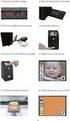 Druk-om-te-toetsen Handleiding Deze handleiding heeft betrekking op TI-Nspire -software versie 4.0. Ga voor de nieuwste versie van de documentatie naar education.ti.com/guides. Belangrijke informatie Tenzij
Druk-om-te-toetsen Handleiding Deze handleiding heeft betrekking op TI-Nspire -software versie 4.0. Ga voor de nieuwste versie van de documentatie naar education.ti.com/guides. Belangrijke informatie Tenzij
Druk-om-te-toetsen Handleiding
 Druk-om-te-toetsen Handleiding Deze handleiding heeft betrekking op TI-Nspire -software versie 3.6. Ga voor de nieuwste versie van de documentatie naar education.ti.com/guides. Belangrijke informatie Tenzij
Druk-om-te-toetsen Handleiding Deze handleiding heeft betrekking op TI-Nspire -software versie 3.6. Ga voor de nieuwste versie van de documentatie naar education.ti.com/guides. Belangrijke informatie Tenzij
Druk-om-te-toetsen Handleiding
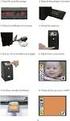 Druk-om-te-toetsen Handleiding Deze handleiding heeft betrekking op TI-Nspire -software versie 4.2. Ga voor de nieuwste versie van de documentatie naar education.ti.com/guides. Belangrijke informatie Tenzij
Druk-om-te-toetsen Handleiding Deze handleiding heeft betrekking op TI-Nspire -software versie 4.2. Ga voor de nieuwste versie van de documentatie naar education.ti.com/guides. Belangrijke informatie Tenzij
Handleiding Press-to-Test. Ga naar education.ti.com/guides. voor de nieuwste versie van de documentatie.
 Handleiding Press-to-Test Ga naar education.ti.com/guides. voor de nieuwste versie van de documentatie. Belangrijke informatie Texas Instruments geeft geen garantie, expliciet dan wel impliciet, met inbegrip
Handleiding Press-to-Test Ga naar education.ti.com/guides. voor de nieuwste versie van de documentatie. Belangrijke informatie Texas Instruments geeft geen garantie, expliciet dan wel impliciet, met inbegrip
Aan de slag met TI-Nspire CAS handheld handleiding
 Aan de slag met TI-Nspire CAS handheld handleiding Deze handleiding heeft betrekking op TI-Nspire-software versie 2.0. Ga voor de nieuwste versie van de documentatie naar education.ti.com/guides. Belangrijke
Aan de slag met TI-Nspire CAS handheld handleiding Deze handleiding heeft betrekking op TI-Nspire-software versie 2.0. Ga voor de nieuwste versie van de documentatie naar education.ti.com/guides. Belangrijke
Handleiding XML Leesprogramma versie 2.0
 Handleiding XML Leesprogramma versie 2.0 Een uitgave van Dedicon Postbus 24 5360 AA GRAVE Tel.: (0486) 486 486 Fax: (0486) 476 535 1 Inhoudsopgave 1. Installatie... 3 2. De-installatie... 3 3. Starten
Handleiding XML Leesprogramma versie 2.0 Een uitgave van Dedicon Postbus 24 5360 AA GRAVE Tel.: (0486) 486 486 Fax: (0486) 476 535 1 Inhoudsopgave 1. Installatie... 3 2. De-installatie... 3 3. Starten
Handleiding XML Leesprogramma versie 2.1, juli 2006
 Handleiding XML Leesprogramma versie 2.1, juli 2006 Een uitgave van Dedicon Postbus 24 5360 AA GRAVE Tel.: (0486) 486 486 Fax: (0486) 476 535 E-mail: abonnee@dedicon.nl 1 Inhoudsopgave 1.1 De-installatie...
Handleiding XML Leesprogramma versie 2.1, juli 2006 Een uitgave van Dedicon Postbus 24 5360 AA GRAVE Tel.: (0486) 486 486 Fax: (0486) 476 535 E-mail: abonnee@dedicon.nl 1 Inhoudsopgave 1.1 De-installatie...
2 mei 2014. Remote Scan
 2 mei 2014 Remote Scan 2014 Electronics For Imaging. De informatie in deze publicatie wordt beschermd volgens de Kennisgevingen voor dit product. Inhoudsopgave 3 Inhoudsopgave...5 openen...5 Postvakken...5
2 mei 2014 Remote Scan 2014 Electronics For Imaging. De informatie in deze publicatie wordt beschermd volgens de Kennisgevingen voor dit product. Inhoudsopgave 3 Inhoudsopgave...5 openen...5 Postvakken...5
Gebruikershandleiding
 Gebruikershandleiding 2017 Hewlett-Packard Development Company, L.P. De informatie in dit document kan zonder voorafgaande kennisgeving worden gewijzigd. De van toepassing zijnde garanties voor HP producten
Gebruikershandleiding 2017 Hewlett-Packard Development Company, L.P. De informatie in dit document kan zonder voorafgaande kennisgeving worden gewijzigd. De van toepassing zijnde garanties voor HP producten
Examenmode op de HP Prime
 HP Prime Graphing Calculator Examenmode op de HP Prime Meer over de HP Prime te weten komen: http://www.hp-prime.nl De Examenmode In deze bundel een beschrijving van de stappen die nodig zijn voor het
HP Prime Graphing Calculator Examenmode op de HP Prime Meer over de HP Prime te weten komen: http://www.hp-prime.nl De Examenmode In deze bundel een beschrijving van de stappen die nodig zijn voor het
Fiery Remote Scan. Fiery Remote Scan openen. Postvakken
 Fiery Remote Scan Met Fiery Remote Scan kunt u scantaken op de Fiery-server en de printer beheren vanaf een externe computer. Met Fiery Remote Scan kunt u het volgende doen: Scans starten vanaf de glasplaat
Fiery Remote Scan Met Fiery Remote Scan kunt u scantaken op de Fiery-server en de printer beheren vanaf een externe computer. Met Fiery Remote Scan kunt u het volgende doen: Scans starten vanaf de glasplaat
De HP Prime virtuele calculator
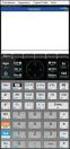 De HP Prime virtuele calculator Windows is een handelsmerk van de Microsoft-bedrijvengroep. De informatie in dit document kan zonder voorafgaande kennisgeving worden gewijzigd. De van toepassing zijnde
De HP Prime virtuele calculator Windows is een handelsmerk van de Microsoft-bedrijvengroep. De informatie in dit document kan zonder voorafgaande kennisgeving worden gewijzigd. De van toepassing zijnde
Jürgen Schepers Technisch Instituut Heilig Hart, Hasselt
 Documentenbeheer en nuttige basishandelingen met de TI-Nspire 2.1 1) Press-to-Test Jürgen Schepers Technisch Instituut Heilig Hart, Hasselt Om te vermijden dat de leerlingen de rekenmachine gebruiken als
Documentenbeheer en nuttige basishandelingen met de TI-Nspire 2.1 1) Press-to-Test Jürgen Schepers Technisch Instituut Heilig Hart, Hasselt Om te vermijden dat de leerlingen de rekenmachine gebruiken als
NACSPORT TAG&GO HANDLEIDING. 3.2.1. Eigenschappen knop
 Handleiding NACSPORT TAG&GO HANDLEIDING 1. Introductie 2. Configureren en bestellen 3. Sjabloon (categorieën en descriptors) 3.1 Lijst sjablonen 3.2 Sjablonen bewerken 3.2.1. Eigenschappen knop 4. Analyseren
Handleiding NACSPORT TAG&GO HANDLEIDING 1. Introductie 2. Configureren en bestellen 3. Sjabloon (categorieën en descriptors) 3.1 Lijst sjablonen 3.2 Sjablonen bewerken 3.2.1. Eigenschappen knop 4. Analyseren
Setupprogramma Gebruikershandleiding
 Setupprogramma Gebruikershandleiding Copyright 2007 Hewlett-Packard Development Company, L.P. Windows is een gedeponeerd handelsmerk van Microsoft Corporation in de V.S. De informatie in deze documentatie
Setupprogramma Gebruikershandleiding Copyright 2007 Hewlett-Packard Development Company, L.P. Windows is een gedeponeerd handelsmerk van Microsoft Corporation in de V.S. De informatie in deze documentatie
Fiery Remote Scan. Verbinden met Fiery servers. Verbinding maken met een Fiery server bij het eerste gebruik
 Fiery Remote Scan Met Fiery Remote Scan kunt u scantaken beheren op de Fiery server en de printer vanaf een externe computer. Met Fiery Remote Scan kunt u het volgende doen: Scans starten vanaf de glasplaat
Fiery Remote Scan Met Fiery Remote Scan kunt u scantaken beheren op de Fiery server en de printer vanaf een externe computer. Met Fiery Remote Scan kunt u het volgende doen: Scans starten vanaf de glasplaat
TI-83 Resetten - met een reset wordt het volledige geheugen gewist en alle standaardinstellingen in het RAM teruggebracht naar de fabrieksinstelling.
 Let op! Het is de verantwoordelijkheid van de leerling dat de machine goed is Ingesteld. Wij als school controleren dat! Hieronder volgt een opsomming van de mogelijkheden per machine. TI-83 Resetten -
Let op! Het is de verantwoordelijkheid van de leerling dat de machine goed is Ingesteld. Wij als school controleren dat! Hieronder volgt een opsomming van de mogelijkheden per machine. TI-83 Resetten -
Aan de slag met Connect-to-Class Software
 Aan de slag met Connect-to-Class Software Belangrijk Texas Instruments biedt geen enkele garantie, hetzij impliciet hetzij uitdrukkelijk, met inbegrip van en niet uitsluitend beperkt tot welke impliciete
Aan de slag met Connect-to-Class Software Belangrijk Texas Instruments biedt geen enkele garantie, hetzij impliciet hetzij uitdrukkelijk, met inbegrip van en niet uitsluitend beperkt tot welke impliciete
Setupprogramma. Gebruikershandleiding
 Setupprogramma Gebruikershandleiding Copyright 2007 Hewlett-Packard Development Company, L.P. Windows is een gedeponeerd handelsmerk van Microsoft Corporation in de V.S. De informatie in deze documentatie
Setupprogramma Gebruikershandleiding Copyright 2007 Hewlett-Packard Development Company, L.P. Windows is een gedeponeerd handelsmerk van Microsoft Corporation in de V.S. De informatie in deze documentatie
Backup maken. Backup terugzetten. H O O F D S T U K 4 Backup
 H O O F D S T U K 4 Backup Om een goede ondersteuning te leveren is het van cruciaal belang dat de gebruiker regelmatig een backup maakt. Volgens de gebruikersvoorwaarden van de software moet de gebruiker
H O O F D S T U K 4 Backup Om een goede ondersteuning te leveren is het van cruciaal belang dat de gebruiker regelmatig een backup maakt. Volgens de gebruikersvoorwaarden van de software moet de gebruiker
Google Drive: uw bestanden openen en ordenen
 Google Drive: uw bestanden openen en ordenen Gebruik Google Drive om vanaf elke gewenste locatie uw bestanden, mappen, Google-documenten, Google-spreadsheets en Google-presentaties op te slaan en te openen.
Google Drive: uw bestanden openen en ordenen Gebruik Google Drive om vanaf elke gewenste locatie uw bestanden, mappen, Google-documenten, Google-spreadsheets en Google-presentaties op te slaan en te openen.
WAARSCHUWING: STIKGEVAAR: kleine onderdelen. Niet geschikt voor kinderen tot 3 jaar. Waarschuwingen
 WAARSCHUWING: STIKGEVAAR: kleine onderdelen. Niet geschikt voor kinderen tot 3 jaar. Waarschuwingen Bewaar deze gebruiksaanwijzing voor toekomstig gebruik. Easi-Scope 2 bevat een ingebouwde oplaadbare
WAARSCHUWING: STIKGEVAAR: kleine onderdelen. Niet geschikt voor kinderen tot 3 jaar. Waarschuwingen Bewaar deze gebruiksaanwijzing voor toekomstig gebruik. Easi-Scope 2 bevat een ingebouwde oplaadbare
H A N D L E I D I N G D A Z A T O O L S - O N T V A N G E R
 H A N D L E I D I N G D A Z A T O O L S - O N T V A N G E R 2 0 1 6 0 8 2 4 INHOUDSOPGAVE 1. Software in 3 stappen geïnstalleerd...1 Stap 1: Downloaden van de software...1 Stap 2: Starten met de installatie...2
H A N D L E I D I N G D A Z A T O O L S - O N T V A N G E R 2 0 1 6 0 8 2 4 INHOUDSOPGAVE 1. Software in 3 stappen geïnstalleerd...1 Stap 1: Downloaden van de software...1 Stap 2: Starten met de installatie...2
Uw gebruiksaanwijzing. NAVMAN F-SERIES DESKTOP F20 http://nl.yourpdfguides.com/dref/1220726
 U kunt de aanbevelingen in de handleiding, de technische gids of de installatie gids voor NAVMAN F-SERIES DESKTOP F20. U vindt de antwoorden op al uw vragen over de NAVMAN F-SERIES DESKTOP F20 in de gebruikershandleiding
U kunt de aanbevelingen in de handleiding, de technische gids of de installatie gids voor NAVMAN F-SERIES DESKTOP F20. U vindt de antwoorden op al uw vragen over de NAVMAN F-SERIES DESKTOP F20 in de gebruikershandleiding
AN0021-NL. Een trigger- en actieregel maken. Overzicht. Een Trigger- en actieregel creëren
 Een trigger- en actieregel maken Overzicht Trigger en Actie regels zijn een eenvoudige manier voor het creëren van aangepaste en unieke functionaliteiten in Paxton10. Specifieke regels kunnen worden gecreëerd
Een trigger- en actieregel maken Overzicht Trigger en Actie regels zijn een eenvoudige manier voor het creëren van aangepaste en unieke functionaliteiten in Paxton10. Specifieke regels kunnen worden gecreëerd
Computer Link Software
 Computer Link Software Belangrijke informatie Tenzij uitdrukkelijk anders vermeld in de bij een programma behorende Licentie, geeft Texas Instruments betreffende programma's of boekmateriaal geen uitdrukkelijke
Computer Link Software Belangrijke informatie Tenzij uitdrukkelijk anders vermeld in de bij een programma behorende Licentie, geeft Texas Instruments betreffende programma's of boekmateriaal geen uitdrukkelijke
Met een mailing of massaverzending kunt u een groot aantal documenten verzenden naar gebruikelijke adressen, die in een gegevensbestand staan.
 Een mailing verzorgen Met een mailing of massaverzending kunt u een groot aantal documenten verzenden naar gebruikelijke adressen, die in een gegevensbestand staan. Voor deze techniek zijn twee bestanden
Een mailing verzorgen Met een mailing of massaverzending kunt u een groot aantal documenten verzenden naar gebruikelijke adressen, die in een gegevensbestand staan. Voor deze techniek zijn twee bestanden
Opladen Opmerkingen Vragen?... 11
 Aanwezigheidsregistratie Release 1 2018 1 e kwartaal Model: X-9200B Inhoudsopgave Activiteiten aanmaken... 2 Hoe werkt het registratieproces?... 4 Aan de slag: Draadloos scannen met een smartphone, tablet
Aanwezigheidsregistratie Release 1 2018 1 e kwartaal Model: X-9200B Inhoudsopgave Activiteiten aanmaken... 2 Hoe werkt het registratieproces?... 4 Aan de slag: Draadloos scannen met een smartphone, tablet
TI-Nspire Navigator Versie 3.2 Release-notes
 TI-Nspire Navigator Versie 3.2 Release-notes Release-notes 1 Inleiding Bedankt voor het updaten van uw TI-Nspire Navigator -systeem naar versie 3.2. Deze Release-notes zijn bedoeld om gebruikers te helpen
TI-Nspire Navigator Versie 3.2 Release-notes Release-notes 1 Inleiding Bedankt voor het updaten van uw TI-Nspire Navigator -systeem naar versie 3.2. Deze Release-notes zijn bedoeld om gebruikers te helpen
Welkom bij de Picture Package Producer 2
 Handleiding voor Picture Package Producer2 Welkom bij de Picture Package Producer 2 Welkom bij de Picture Package Producer 2 Picture Package Producer 2 starten en afsluiten Stap 1: Beelden selecteren Stap
Handleiding voor Picture Package Producer2 Welkom bij de Picture Package Producer 2 Welkom bij de Picture Package Producer 2 Picture Package Producer 2 starten en afsluiten Stap 1: Beelden selecteren Stap
Setupprogramma. Gebruikershandleiding
 Setupprogramma Gebruikershandleiding Copyright 2006 Hewlett-Packard Development Company, L.P. Bluetooth is een handelsmerk van de desbetreffende eigenaar en wordt door Hewlett-Packard Company onder licentie
Setupprogramma Gebruikershandleiding Copyright 2006 Hewlett-Packard Development Company, L.P. Bluetooth is een handelsmerk van de desbetreffende eigenaar en wordt door Hewlett-Packard Company onder licentie
Welkom bij de Picture Package Producer 2. Picture Package Producer 2 starten en afsluiten. Stap 1: Beelden selecteren
 Welkom bij de Picture Package Producer 2 Picture Package Producer 2 starten en afsluiten Stap 1: Beelden selecteren Stap 2: Geselecteerde beelden controleren Stap 3: Voorbereidingen treffen om een korte
Welkom bij de Picture Package Producer 2 Picture Package Producer 2 starten en afsluiten Stap 1: Beelden selecteren Stap 2: Geselecteerde beelden controleren Stap 3: Voorbereidingen treffen om een korte
CycloAgent v2 Handleiding
 CycloAgent v2 Handleiding Inhoudsopgave Inleiding...2 De huidige MioShare-desktoptool verwijderen...2 CycloAgent installeren...4 Aanmelden...8 Uw apparaat registreren...8 De registratie van uw apparaat
CycloAgent v2 Handleiding Inhoudsopgave Inleiding...2 De huidige MioShare-desktoptool verwijderen...2 CycloAgent installeren...4 Aanmelden...8 Uw apparaat registreren...8 De registratie van uw apparaat
Numerieke benadering van vierkantwortels
 HP Prime Grafische Rekenmachine Numerieke benadering van vierkantwortels Doel: De waarde van een vierkantswortel met een recursieve rij benaderen, het schrijven van een klein programma. Sleutelwoorden:
HP Prime Grafische Rekenmachine Numerieke benadering van vierkantwortels Doel: De waarde van een vierkantswortel met een recursieve rij benaderen, het schrijven van een klein programma. Sleutelwoorden:
Handleiding Icespy MR software
 Handleiding Icespy MR software Versie 4.40.04 Wij danken u voor de aanschaf van deze IceSpy producten en adviseren u om deze handleiding goed door te nemen. 2 INHOUDSOPGAVE: 1. Installeren van de software...
Handleiding Icespy MR software Versie 4.40.04 Wij danken u voor de aanschaf van deze IceSpy producten en adviseren u om deze handleiding goed door te nemen. 2 INHOUDSOPGAVE: 1. Installeren van de software...
F-Series Desktop Gebruikershandleiding
 F-Series Desktop Gebruikershandleiding F20 nl Nederlands Inhoudsopgave Toets naar iconen in tekst...3 Wat is F-Series Desktop?...4 Hoe installeer ik F-Series Desktop op mijn computer?...4 Hoe abonneer
F-Series Desktop Gebruikershandleiding F20 nl Nederlands Inhoudsopgave Toets naar iconen in tekst...3 Wat is F-Series Desktop?...4 Hoe installeer ik F-Series Desktop op mijn computer?...4 Hoe abonneer
Linux Mint 10 installeren op een pc of laptop.
 Linux Mint 10 installeren op een pc of laptop. Stap 1: Linux mint 10 in de live mode starten: (Voor het starten van de live mode moet de bios zijn ingesteld om op te starten met cd-rom. Meer info hierover
Linux Mint 10 installeren op een pc of laptop. Stap 1: Linux mint 10 in de live mode starten: (Voor het starten van de live mode moet de bios zijn ingesteld om op te starten met cd-rom. Meer info hierover
Nero ControlCenter Handleiding
 Nero ControlCenter Handleiding Nero AG Informatie over auteursrecht en handelsmerken De handleiding Nero ControlCenter en de inhoud daarvan worden beschermd door auteursrecht en zijn eigendom van Nero
Nero ControlCenter Handleiding Nero AG Informatie over auteursrecht en handelsmerken De handleiding Nero ControlCenter en de inhoud daarvan worden beschermd door auteursrecht en zijn eigendom van Nero
Hanwell temperatuur / vocht logger handleiding
 Hanwell temperatuur / vocht logger handleiding De Hanwell temperatuur / vochtigheid datalogger Hanwell Hanlog32USB software (W200) USB set up communicatie kabel Y055 Verschillende mogelijkheden: -starten
Hanwell temperatuur / vocht logger handleiding De Hanwell temperatuur / vochtigheid datalogger Hanwell Hanlog32USB software (W200) USB set up communicatie kabel Y055 Verschillende mogelijkheden: -starten
Doe het zelf installatiehandleiding
 Doe het zelf installatiehandleiding Inleiding Deze handleiding helpt u bij het installeren van KSYOS TeleDermatologie. De installatie duurt maximaal 30 minuten, als u alle onderdelen van het systeem gereed
Doe het zelf installatiehandleiding Inleiding Deze handleiding helpt u bij het installeren van KSYOS TeleDermatologie. De installatie duurt maximaal 30 minuten, als u alle onderdelen van het systeem gereed
Mobiel Internet Veiligheidspakket
 Mobiel Internet Veiligheidspakket Gebruikershandleiding Mobiel Internet Veiligheidspakket voor Android smartphones en tablets Mobiel IVP Android Versie 1.0, d.d. 20-07-2011 1 Inleiding... 3 2 Installatie...
Mobiel Internet Veiligheidspakket Gebruikershandleiding Mobiel Internet Veiligheidspakket voor Android smartphones en tablets Mobiel IVP Android Versie 1.0, d.d. 20-07-2011 1 Inleiding... 3 2 Installatie...
Beschrijvings SW gebruikers handleiding (V1.1) Voor Apple Macintosh computers Voor Macintosh Computer
 Annotation SW User s Guide Beschrijvings SW gebruikers handleiding (V1.1) Voor Apple Macintosh computers Voor Macintosh Computer 2011. 5 PenAndFree Co.,Ltd 0 Deze handleiding beschrijft alle functies die
Annotation SW User s Guide Beschrijvings SW gebruikers handleiding (V1.1) Voor Apple Macintosh computers Voor Macintosh Computer 2011. 5 PenAndFree Co.,Ltd 0 Deze handleiding beschrijft alle functies die
Met deze module heeft u de mogelijkheid om gemakkelijk, snel en efficiënt uw documenten als naslag in Unit 4 Multivers te koppelen.
 Handleiding Scan+ Introductie Met Scan+ gaat een lang gekoesterde wens voor vele gebruikers van Unit 4 Multivers in vervulling: eenvoudig koppelen van documenten in relatiebeheer of documentmanagement
Handleiding Scan+ Introductie Met Scan+ gaat een lang gekoesterde wens voor vele gebruikers van Unit 4 Multivers in vervulling: eenvoudig koppelen van documenten in relatiebeheer of documentmanagement
Outlook 2010 tips & trucs
 Outlook 2010 tips & trucs I N H O U D S O P G A V E 1 Algemeen... 1 1.1 Werkbalk snelle toegang... 1 1.2 Snelle stappen... 1 2 E-mail... 2 2.1 Regels... 2 2.2 CC mail onderscheiden... 2 2.3 Verwijderde
Outlook 2010 tips & trucs I N H O U D S O P G A V E 1 Algemeen... 1 1.1 Werkbalk snelle toegang... 1 1.2 Snelle stappen... 1 2 E-mail... 2 2.1 Regels... 2 2.2 CC mail onderscheiden... 2 2.3 Verwijderde
Wetenschappelijke rekenmachines
 TI-30 eco RS Wetenschappelijke rekenmachines Nederlands Aan- en uitzetten... 2 Resultaten... 2 Hoofdbewerkingen... 2 Procenten... 3 Breuken... 3 Machten en wortels... 4 Logaritmische functies... 5 Hoekeenheden...
TI-30 eco RS Wetenschappelijke rekenmachines Nederlands Aan- en uitzetten... 2 Resultaten... 2 Hoofdbewerkingen... 2 Procenten... 3 Breuken... 3 Machten en wortels... 4 Logaritmische functies... 5 Hoekeenheden...
SR.NET Prikklok Handleiding Versie 1.0
 SR.NET Prikklok Handleiding Versie 1.0 Copyright @ 1988-2014 * CVBA Seynaeve Rudi * Alle Rechten Voorbehouden SR.NET prikklok - INHOUDSOPGAVE 1. Inleiding 1.1 Systeemeisen...... 1.2 Voorbeeldconfiguraties......
SR.NET Prikklok Handleiding Versie 1.0 Copyright @ 1988-2014 * CVBA Seynaeve Rudi * Alle Rechten Voorbehouden SR.NET prikklok - INHOUDSOPGAVE 1. Inleiding 1.1 Systeemeisen...... 1.2 Voorbeeldconfiguraties......
Automatisering voor Financiële Dienstverleners. Handleiding UBizzAdministrator. For more information visit our website at www.pyrrho.
 Automatisering voor Financiële Dienstverleners Handleiding UBizzAdministrator For more information visit our website at www.pyrrho.com Historie Revisie Datum Door Wijzigingen 1.0 17 jan 2005 JvdL Eerste
Automatisering voor Financiële Dienstverleners Handleiding UBizzAdministrator For more information visit our website at www.pyrrho.com Historie Revisie Datum Door Wijzigingen 1.0 17 jan 2005 JvdL Eerste
Aanmelden op het Office 365 portaal
 Aanmelden op het Office 365 portaal Met bovenstaande accountgegevens kan je je aanmelden op het Office 365 portaal op http://portal.office.com In het bovenste tekstveld vul je jouw gebruikersnaam in. Vergeet
Aanmelden op het Office 365 portaal Met bovenstaande accountgegevens kan je je aanmelden op het Office 365 portaal op http://portal.office.com In het bovenste tekstveld vul je jouw gebruikersnaam in. Vergeet
Handleiding Zermelo. roosterwijzigingen gaat importeren. Allereerst wordt u gevraagd of u de wijzigingen wilt importeren. U kiest hier voor Ja.
 Provisie Op deze pagina wordt uitgelegd hoe u Provisie kunt gebruiken binnen uw school. Provisie is de lichtkrant-applicatie van Zermelo Roostermakers. Het is een 'lightweight' applicatie, die bedoeld
Provisie Op deze pagina wordt uitgelegd hoe u Provisie kunt gebruiken binnen uw school. Provisie is de lichtkrant-applicatie van Zermelo Roostermakers. Het is een 'lightweight' applicatie, die bedoeld
Met deze module heeft u de mogelijkheid om gemakkelijk, snel en efficiënt uw documenten als naslag in Unit 4 Multivers te koppelen.
 Handleiding Office+ Introductie Met de module Office+ gaat een lang gekoesterde wens voor vele gebruikers van Unit 4 Multivers in vervulling: eenvoudig koppelen van documenten in relatiebeheer of documentmanagement
Handleiding Office+ Introductie Met de module Office+ gaat een lang gekoesterde wens voor vele gebruikers van Unit 4 Multivers in vervulling: eenvoudig koppelen van documenten in relatiebeheer of documentmanagement
Opleiding: Webmail outlook 2007
 Opleiding: Webmail outlook 2007 1. Inloggen Via de website: 1. http://webmail.hostedexchange.be of via 2. http://www.mpcterbank.be/personeel e-mailadres = voornaam.achternaam@mpcterbank.be wachtwoord:
Opleiding: Webmail outlook 2007 1. Inloggen Via de website: 1. http://webmail.hostedexchange.be of via 2. http://www.mpcterbank.be/personeel e-mailadres = voornaam.achternaam@mpcterbank.be wachtwoord:
Handleiding. Z factuur Archief
 Handleiding Z factuur Archief INHOUDSOPGAVE 1. DASHBOARD... 3 1.1. Inloggen... 3 Inloggegevens vergeten... 3 1.2. Mogelijkheden Dashboard... 3 Instellingen, Abonnement Info en Adressenboek... 3 Facturen
Handleiding Z factuur Archief INHOUDSOPGAVE 1. DASHBOARD... 3 1.1. Inloggen... 3 Inloggegevens vergeten... 3 1.2. Mogelijkheden Dashboard... 3 Instellingen, Abonnement Info en Adressenboek... 3 Facturen
Inhoudsopgave. 2014 web2work Pagina 1 van 16
 Inhoudsopgave Aanmelden bij Office 365... 2 Office 365 voor het eerste gebruiken... 2 Persoonlijke instellingen Office 365... 3 Wijzigen wachtwoord... 4 Instellen voorkeurstaal... 4 Office Professional
Inhoudsopgave Aanmelden bij Office 365... 2 Office 365 voor het eerste gebruiken... 2 Persoonlijke instellingen Office 365... 3 Wijzigen wachtwoord... 4 Instellen voorkeurstaal... 4 Office Professional
Handleiding Solera Digitaal Paspoort
 Handleiding Solera Digitaal Paspoort Solera 2018 Op alle door Solera verleende diensten en door Solera geleverde producten zijn de algemene voorwaarden van Solera Nederland B.V. van toepassing. U kunt
Handleiding Solera Digitaal Paspoort Solera 2018 Op alle door Solera verleende diensten en door Solera geleverde producten zijn de algemene voorwaarden van Solera Nederland B.V. van toepassing. U kunt
Installatie handleiding Reinder.NET.Optac
 Installatie handleiding Reinder.NET.Optac Versie : 2012.1.0.1 Inhoudsopgave 1 Systeemvereisten... 2 2 Pincode... 2 3 Licentie... 2 4 Installatie... 2 5 Eerste gebruik... 4 Titel Pagina 1 van 6 23-1-2012
Installatie handleiding Reinder.NET.Optac Versie : 2012.1.0.1 Inhoudsopgave 1 Systeemvereisten... 2 2 Pincode... 2 3 Licentie... 2 4 Installatie... 2 5 Eerste gebruik... 4 Titel Pagina 1 van 6 23-1-2012
Uw gebruiksaanwijzing. TEXAS INSTRUMENTS TI-NSPIRE http://nl.yourpdfguides.com/dref/526369
 U kunt de aanbevelingen in de handleiding, de technische gids of de installatie gids voor TEXAS INSTRUMENTS TI-NSPIRE. U vindt de antwoorden op al uw vragen over de TEXAS INSTRUMENTS TI-NSPIRE in de gebruikershandleiding
U kunt de aanbevelingen in de handleiding, de technische gids of de installatie gids voor TEXAS INSTRUMENTS TI-NSPIRE. U vindt de antwoorden op al uw vragen over de TEXAS INSTRUMENTS TI-NSPIRE in de gebruikershandleiding
PhPlist Gebruikers Handleiding
 PhPlist Gebruikers Handleiding Auteur: Sander Duivenvoorden Bedrijf: Buildnet webservices E-mail: support@buildnet.nl Datum: 23-09-2008 Laatste wijziging: 17-10-2008 Versie: 1.1 1 Inleiding Het verzenden
PhPlist Gebruikers Handleiding Auteur: Sander Duivenvoorden Bedrijf: Buildnet webservices E-mail: support@buildnet.nl Datum: 23-09-2008 Laatste wijziging: 17-10-2008 Versie: 1.1 1 Inleiding Het verzenden
Capture Pro Software. Handleiding. A-61640_nl
 Capture Pro Software Handleiding A-61640_nl Aan de slag met Kodak Capture Pro Software Deze gids bevat simpele procedures waarmee u snel aan de slag kunt, onder meer voor het installeren en starten van
Capture Pro Software Handleiding A-61640_nl Aan de slag met Kodak Capture Pro Software Deze gids bevat simpele procedures waarmee u snel aan de slag kunt, onder meer voor het installeren en starten van
Memeo Instant Backup Introductiehandleiding. Stap 1: Maak uw gratis Memeo-account. Stap 2: Sluit een opslagapparaat aan op de pc
 Inleiding Memeo Instant Backup is een eenvoudige oplossing voor een complexe digitale wereld. De Memeo Instant Backup maakt automatisch en continu back-ups van uw waardevolle bestanden op de vaste schijf
Inleiding Memeo Instant Backup is een eenvoudige oplossing voor een complexe digitale wereld. De Memeo Instant Backup maakt automatisch en continu back-ups van uw waardevolle bestanden op de vaste schijf
Voor alle printers moeten de volgende voorbereidende stappen worden genomen: Stappen voor snelle installatie vanaf cd-rom
 Windows NT 4.x In dit onderwerp wordt het volgende besproken: "Voorbereidende stappen" op pagina 3-24 "Stappen voor snelle installatie vanaf cd-rom" op pagina 3-24 "Andere installatiemethoden" op pagina
Windows NT 4.x In dit onderwerp wordt het volgende besproken: "Voorbereidende stappen" op pagina 3-24 "Stappen voor snelle installatie vanaf cd-rom" op pagina 3-24 "Andere installatiemethoden" op pagina
Korte handleiding Windows 8.1
 Korte handleiding Windows 8.1 Inhoud Voordat u een upgrade uitvoert naar Windows 8.1... 3 Online handleiding... 3 Windows 8.1 opstarten... 3 Windows 8.1 vergrendelingsscherm... 3 Windows-UI... 4 Startscherm...
Korte handleiding Windows 8.1 Inhoud Voordat u een upgrade uitvoert naar Windows 8.1... 3 Online handleiding... 3 Windows 8.1 opstarten... 3 Windows 8.1 vergrendelingsscherm... 3 Windows-UI... 4 Startscherm...
Beknopte handleiding Overhoor 4.0.3 NL (Efka-soft)
 Beknopte handleiding Overhoor 4.0.3 NL (Efka-soft) 1. Programma algemeen 1.1 Downloaden en installeren 1.2 Opstarten 1.3 Afsluiten 1.4 Verwijderen 2. Overhoorbestanden gebruiken 2.1 Nieuw bestand maken
Beknopte handleiding Overhoor 4.0.3 NL (Efka-soft) 1. Programma algemeen 1.1 Downloaden en installeren 1.2 Opstarten 1.3 Afsluiten 1.4 Verwijderen 2. Overhoorbestanden gebruiken 2.1 Nieuw bestand maken
IRISPen Air 7. Verkorte handleiding. (Android)
 IRISPen Air 7 Verkorte handleiding (Android) Deze verkorte handleiding helpt u om aan de slag te gaan met de IRISPen Air TM 7. Lees deze handleiding aandachtig door voor u deze scanner en de bijbehorende
IRISPen Air 7 Verkorte handleiding (Android) Deze verkorte handleiding helpt u om aan de slag te gaan met de IRISPen Air TM 7. Lees deze handleiding aandachtig door voor u deze scanner en de bijbehorende
Table of contents 2 / 15
 Office+ 1 / 15 Table of contents Introductie... 3 Installatie... 4 Installatie... 4 Licentie... 7 Werken met Office+... 8 Instellingen... 8 Office+ i.c.m. module Relatiebeheer... 9 Office+ i.c.m. module
Office+ 1 / 15 Table of contents Introductie... 3 Installatie... 4 Installatie... 4 Licentie... 7 Werken met Office+... 8 Instellingen... 8 Office+ i.c.m. module Relatiebeheer... 9 Office+ i.c.m. module
Toegang tot uw e-mailberichten via internet
 Basishandleiding Multrix Outlook Web App 2010 Versie: 24 februari 2011 Toegang tot uw e-mailberichten via internet Handleiding Multrix Outlook Web Access 2010 Voorblad Inhoudsopgave 1 Inloggen...3 2 Veelgebruikte
Basishandleiding Multrix Outlook Web App 2010 Versie: 24 februari 2011 Toegang tot uw e-mailberichten via internet Handleiding Multrix Outlook Web Access 2010 Voorblad Inhoudsopgave 1 Inloggen...3 2 Veelgebruikte
13 tips tegen een trage PC. Een trage PC, wat zijn de mogelijkheden om dit te voorkomen of te verhelpen: 1.Taakbeheer.
 13 tips tegen een trage PC. Een trage PC, wat zijn de mogelijkheden om dit te voorkomen of te verhelpen: 1.Taakbeheer. Houd de Ctrl-toets en de Shift-toets beide ingedrukt en tik met je vinger op de Esc-toets.
13 tips tegen een trage PC. Een trage PC, wat zijn de mogelijkheden om dit te voorkomen of te verhelpen: 1.Taakbeheer. Houd de Ctrl-toets en de Shift-toets beide ingedrukt en tik met je vinger op de Esc-toets.
OneDrive voor bedrijven en scholen
 OneDrive voor bedrijven en scholen V1.0 26 juni 2014 Inhoudsopgave Inhoudsopgave... 2 Eerste aanmelding... 3 Aanmaken van een nieuwe folder... 4 Toevoegen van een document.... 5 1. Het documenten aanmaken
OneDrive voor bedrijven en scholen V1.0 26 juni 2014 Inhoudsopgave Inhoudsopgave... 2 Eerste aanmelding... 3 Aanmaken van een nieuwe folder... 4 Toevoegen van een document.... 5 1. Het documenten aanmaken
TI Connect CE Software
 TI Connect CE Software Ga naar education.ti.com/guides voor de nieuwste versie van de documentatie. Juridische informatie Belangrijke informatie Texas Instruments biedt geen enkele garantie, hetzij impliciet
TI Connect CE Software Ga naar education.ti.com/guides voor de nieuwste versie van de documentatie. Juridische informatie Belangrijke informatie Texas Instruments biedt geen enkele garantie, hetzij impliciet
TA72 Configuration Manager
 TA72 Configuration Manager CM-UM-NL V1.0 2016.12 nl Gebruikershandleiding DEZE PAGINA IS MET OPZET LEEG GELATEN TA72 Configuration Manager Inhoud nl 3 Inhoud 1 Omschrijving... 5 1.1 Kenmerken... 5 1.2
TA72 Configuration Manager CM-UM-NL V1.0 2016.12 nl Gebruikershandleiding DEZE PAGINA IS MET OPZET LEEG GELATEN TA72 Configuration Manager Inhoud nl 3 Inhoud 1 Omschrijving... 5 1.1 Kenmerken... 5 1.2
Tool Gebruikershandleiding E46 Mods
 Tool Gebruikershandleiding E46 Mods Versie 1.0 Inhoudsopgave 1 Algemene informatie... 3 2 Aansluiten... 4 2.1 Opstarten en Updaten... 4 2.2 Verbinden... 8 2.2.1 Verbindingsproblemen... 9 3 Basis Informatie...
Tool Gebruikershandleiding E46 Mods Versie 1.0 Inhoudsopgave 1 Algemene informatie... 3 2 Aansluiten... 4 2.1 Opstarten en Updaten... 4 2.2 Verbinden... 8 2.2.1 Verbindingsproblemen... 9 3 Basis Informatie...
18de T3 Vlaanderen Symposium Oostende 24 & 25 augustus 2015 Introductie tot TI-Nspire CAS m.b.v. ipad met voorbeelden uit de tweede graad
 18de T Vlaanderen Symposium Oostende 24 & 25 augustus 2015 Introductie tot TI-Nspire CAS m.b.v. ipad met voorbeelden uit de tweede graad Paul Verbelen 97 Inleiding tot TI-Nspire CAS ipad app gebruik van
18de T Vlaanderen Symposium Oostende 24 & 25 augustus 2015 Introductie tot TI-Nspire CAS m.b.v. ipad met voorbeelden uit de tweede graad Paul Verbelen 97 Inleiding tot TI-Nspire CAS ipad app gebruik van
Snel aan de slag met Cisco Unity Connection Postvak IN Web (versie 9.x)
 Snel aan de slag Snel aan de slag met Cisco Unity Connection Postvak IN Web (versie 9.x) Cisco Unity Connection Postvak IN Web (versie 9.x) 2 Cisco Unity Connection Postvak IN Web 2 Opties in Postvak IN
Snel aan de slag Snel aan de slag met Cisco Unity Connection Postvak IN Web (versie 9.x) Cisco Unity Connection Postvak IN Web (versie 9.x) 2 Cisco Unity Connection Postvak IN Web 2 Opties in Postvak IN
Op het bureaublad staan pictogrammen. Via de pictogrammen kunnen programma s worden gestart en mappen en bestanden worden geopend.
 SAMENVATTING HOOFDSTUK 1 Aanmelden Als je de computer aanzet, wordt Windows opgestart. Windows is een besturingssysteem. Tijdens het opstarten kun je zien met welke versie van Windows 7 je werkt. Voordat
SAMENVATTING HOOFDSTUK 1 Aanmelden Als je de computer aanzet, wordt Windows opgestart. Windows is een besturingssysteem. Tijdens het opstarten kun je zien met welke versie van Windows 7 je werkt. Voordat
InteGra Gebruikershandleiding 1
 InteGra Gebruikershandleiding 1 Algemeen Met dank voor de keuze van dit product aangeboden door SATEL. Hoge kwaliteit en vele functies met een simpele bediening zijn de voordelen van deze inbraak alarmcentrale.
InteGra Gebruikershandleiding 1 Algemeen Met dank voor de keuze van dit product aangeboden door SATEL. Hoge kwaliteit en vele functies met een simpele bediening zijn de voordelen van deze inbraak alarmcentrale.
Selenium IDE Webdriver. Introductie
 Selenium IDE Webdriver Het Wielsem 10, 5231 BW s- Hertogenbosch, telefoon 073-6409311 e- mail info@testwork.nl internet http://www.testwork.nl 1 Inhoudsopgave 1 Inhoudsopgave... 2 2 Selenium IDE... 3 3
Selenium IDE Webdriver Het Wielsem 10, 5231 BW s- Hertogenbosch, telefoon 073-6409311 e- mail info@testwork.nl internet http://www.testwork.nl 1 Inhoudsopgave 1 Inhoudsopgave... 2 2 Selenium IDE... 3 3
TI-Nspire CX (CAS) Starthandleiding
 TI-Nspire CX (CAS) Starthandleiding Gert Treurniet / Christiaan Voogt April 2011 OS 3.0 TI-Nspire CX (CAS) starthandleiding Inleiding Dit is een gids om de meest gebruikte opties snel te leren vinden op
TI-Nspire CX (CAS) Starthandleiding Gert Treurniet / Christiaan Voogt April 2011 OS 3.0 TI-Nspire CX (CAS) starthandleiding Inleiding Dit is een gids om de meest gebruikte opties snel te leren vinden op
13. Symbool-, Lijnstijlbibliotheek (Resource Editor)... 1
 13. Symbool-, Lijnstijlbibliotheek 13. Symbool-, Lijnstijlbibliotheek (Resource Editor)... 1 13.1. Inleiding...1 13.2. Icoonomschrijving...2 13.3. Menu Bestand...3 13.3.1. Nieuwe Bibliotheek maken... 3
13. Symbool-, Lijnstijlbibliotheek 13. Symbool-, Lijnstijlbibliotheek (Resource Editor)... 1 13.1. Inleiding...1 13.2. Icoonomschrijving...2 13.3. Menu Bestand...3 13.3.1. Nieuwe Bibliotheek maken... 3
Migreren naar Access 2010
 In deze handleiding Het uiterlijk van Microsoft Access 2010 verschilt aanzienlijk van Access 2003. Daarom hebben we deze handleiding gemaakt, zodat u niet te veel tijd hoeft te besteden aan het leren werken
In deze handleiding Het uiterlijk van Microsoft Access 2010 verschilt aanzienlijk van Access 2003. Daarom hebben we deze handleiding gemaakt, zodat u niet te veel tijd hoeft te besteden aan het leren werken
CONFIGURATIESOFTWARE (S009-50) Snelstartgids
 P a g i n a 1 CONFIGURATIESOFTWARE (S009-50) Snelstartgids 1. Download de configuratiesoftware vanaf onze website http://www.mo-vis.com/en/support/downloads 2. Sluit de mo-vis Joystick of Multi Swing aan
P a g i n a 1 CONFIGURATIESOFTWARE (S009-50) Snelstartgids 1. Download de configuratiesoftware vanaf onze website http://www.mo-vis.com/en/support/downloads 2. Sluit de mo-vis Joystick of Multi Swing aan
Bedieningspaneel. Afdrukken. Papierverwerking. Onderhoud. Problemen oplossen. Beheer. Index
 Dit gedeelte van de handleiding bevat informatie over het bedieningspaneel, het wijzigen van printerinstellingen en over de menu's van het bedieningspaneel. U kunt de meeste printerinstellingen wijzigen
Dit gedeelte van de handleiding bevat informatie over het bedieningspaneel, het wijzigen van printerinstellingen en over de menu's van het bedieningspaneel. U kunt de meeste printerinstellingen wijzigen
Mac OS X 10.6 Snow Leopard Installatie- en configuratiehandleiding
 Mac OS X 10.6 Snow Leopard Installatie- en configuratiehandleiding Lees dit document voordat u Mac OS X installeert. Dit document bevat belangrijke informatie over de installatie van Mac OS X. Systeemvereisten
Mac OS X 10.6 Snow Leopard Installatie- en configuratiehandleiding Lees dit document voordat u Mac OS X installeert. Dit document bevat belangrijke informatie over de installatie van Mac OS X. Systeemvereisten
Handleiding Office 365 en Office 2016
 Handleiding Office 365 en Office 2016 Versie: juli 2017 1 Inhoudsopgave Wat is Office 365 en wat kun je ermee?... 3 Eerst een korte kennismaking met Office 365... 4 Wat je moet weten voordat je gaat installeren?...
Handleiding Office 365 en Office 2016 Versie: juli 2017 1 Inhoudsopgave Wat is Office 365 en wat kun je ermee?... 3 Eerst een korte kennismaking met Office 365... 4 Wat je moet weten voordat je gaat installeren?...
Voordat u gebruik kunt maken van ZorgMail in KraamZorgCompleet, zijn een aantal instellingen nodig:
 Hoofdstuk 1 ZorgMail instellen en gebruiken Vanuit KraamZorgCompleet is het voortaan mogelijk om via ZorgMail beveiligd te communiceren met andere partijen in de zorg, mits zij ook zijn aangesloten bij
Hoofdstuk 1 ZorgMail instellen en gebruiken Vanuit KraamZorgCompleet is het voortaan mogelijk om via ZorgMail beveiligd te communiceren met andere partijen in de zorg, mits zij ook zijn aangesloten bij
SportCTM 2.0 Startscherm trainer
 SportCTM 2.0 Startscherm trainer Inloggen Webapplicatie Via inlog.dotcomsport.com kun je in inloggen op de webapplicatie van het SportCTM. Wij adviseren onderstaande browsers Windows: Internet Explorer,
SportCTM 2.0 Startscherm trainer Inloggen Webapplicatie Via inlog.dotcomsport.com kun je in inloggen op de webapplicatie van het SportCTM. Wij adviseren onderstaande browsers Windows: Internet Explorer,
TREX 2G Handleiding Pagina 2
 Informatie in deze handleiding is onderhevig aan verandering zonder voorafgaande kennisgeving. NEAT Electronics AB behoudt zich het recht hun producten te wijzigen of te verbeteren en wijzigingen aan te
Informatie in deze handleiding is onderhevig aan verandering zonder voorafgaande kennisgeving. NEAT Electronics AB behoudt zich het recht hun producten te wijzigen of te verbeteren en wijzigingen aan te
Gebruikershandleiding Bi-LINK Version 1.0
 Gebruikershandleiding Bi-LINK Version 1.0 (1) INSTALLEREN (2) GEGEVENS UPLOADEN (3) GEGEVENS BEKIJKEN (4) EEN PARAMETER MAKEN (5) EEN PARAMETER BEWERKEN (6) DEELNEMEN AAN EEN PROGRAMMA (7) WERKEN MET UW
Gebruikershandleiding Bi-LINK Version 1.0 (1) INSTALLEREN (2) GEGEVENS UPLOADEN (3) GEGEVENS BEKIJKEN (4) EEN PARAMETER MAKEN (5) EEN PARAMETER BEWERKEN (6) DEELNEMEN AAN EEN PROGRAMMA (7) WERKEN MET UW
Handleiding Weken met een Chromebook
 Handleiding Weken met een Chromebook Inhoud 1. Inloggen op een Chromebook... 3 2. Muis of Touchpad... 4 3. Opdrachten vanuit de ELO... 5 4. Office 365... 6 4.1 OneDrive... 6 4.2 Email... 8 4.3 Word...
Handleiding Weken met een Chromebook Inhoud 1. Inloggen op een Chromebook... 3 2. Muis of Touchpad... 4 3. Opdrachten vanuit de ELO... 5 4. Office 365... 6 4.1 OneDrive... 6 4.2 Email... 8 4.3 Word...
aê~~çäçòé=rsnm=fm=ab`qjíéäéñççå
 jáíéä aê~~çäçòé=rsnm=fm=ab`qjíéäéñççå De draadloze Mitel 5610-telefoon en IP DECT-standaard bieden functies voor de verwerking van 3300 ICP SIP-oproepen op een draadloos toestel De IP DECT-standaard biedt
jáíéä aê~~çäçòé=rsnm=fm=ab`qjíéäéñççå De draadloze Mitel 5610-telefoon en IP DECT-standaard bieden functies voor de verwerking van 3300 ICP SIP-oproepen op een draadloos toestel De IP DECT-standaard biedt
Handleiding gebruik webmail Roundcube maart 2010
 Handleiding gebruik webmail Roundcube maart 2010 U opent de webmail door te klikken op het pictogram webmail in de webstek www.edugo.be: 1. Inleiding 1.1 Wat is er nieuw? De webmail van edugo draait vanaf
Handleiding gebruik webmail Roundcube maart 2010 U opent de webmail door te klikken op het pictogram webmail in de webstek www.edugo.be: 1. Inleiding 1.1 Wat is er nieuw? De webmail van edugo draait vanaf
Aan de slag met TI-Nspire rekenmachine
 Aan de slag met TI-Nspire rekenmachine Deze handleiding heeft betrekking op TI-Nspire -software versie 3.0. Ga voor de nieuwste versie van de documentatie naar education.ti.com/guides. Belangrijke informatie
Aan de slag met TI-Nspire rekenmachine Deze handleiding heeft betrekking op TI-Nspire -software versie 3.0. Ga voor de nieuwste versie van de documentatie naar education.ti.com/guides. Belangrijke informatie
Nee, Latitude ON Flash is momenteel alleen beschikbaar op de volgende Dell-computers: Dell Latitude E4200 Dell Latitude E4300
 Veelgestelde vragen Dell Latitude ON Flash 1. Ondersteunen alle Dell -computers Latitude ON Flash? Nee, Latitude ON Flash is momenteel alleen beschikbaar op de volgende Dell-computers: Dell Latitude E4200
Veelgestelde vragen Dell Latitude ON Flash 1. Ondersteunen alle Dell -computers Latitude ON Flash? Nee, Latitude ON Flash is momenteel alleen beschikbaar op de volgende Dell-computers: Dell Latitude E4200
Fiery Driver Configurator
 2015 Electronics For Imaging, Inc. De informatie in deze publicatie wordt beschermd volgens de Kennisgevingen voor dit product. 16 november 2015 Inhoud 3 Inhoud Fiery Driver Configurator...5 Systeemvereisten...5
2015 Electronics For Imaging, Inc. De informatie in deze publicatie wordt beschermd volgens de Kennisgevingen voor dit product. 16 november 2015 Inhoud 3 Inhoud Fiery Driver Configurator...5 Systeemvereisten...5
Outlook Web App 2010 XS2office
 Handleiding Outlook Web App 2010 XS2office Toegang tot uw contacten, adressen en e-mail berichten via internet XS2office Versie: 22 juli 2014 Helpdesk: 079-363 47 47 Handleiding OWA Helpdesk: 079-363 47
Handleiding Outlook Web App 2010 XS2office Toegang tot uw contacten, adressen en e-mail berichten via internet XS2office Versie: 22 juli 2014 Helpdesk: 079-363 47 47 Handleiding OWA Helpdesk: 079-363 47
ASI. BeAnywhere. Remote Access. Quick Start
 ASI BeAnywhere Remote Access Quick Start Inhoud Registratie van BeAnywhere 3 Installatie van BeAnywhere-server 6 Aanmelden bij BeAnywhere & remote toegang 10 Opmerking: BeAnywhere Drive controleert automatisch
ASI BeAnywhere Remote Access Quick Start Inhoud Registratie van BeAnywhere 3 Installatie van BeAnywhere-server 6 Aanmelden bij BeAnywhere & remote toegang 10 Opmerking: BeAnywhere Drive controleert automatisch
Dossier Instellingen. Inhoudsopgave. Inleiding
 Dossier Instellingen Inhoudsopgave Inleiding Dossier instellingen Dossier Meetinstrumenten Meetinstrumenten importeren Nieuwe meetinstrumenten importeren met bestaande meetinstrumenten Richtlijnen Richtlijnen
Dossier Instellingen Inhoudsopgave Inleiding Dossier instellingen Dossier Meetinstrumenten Meetinstrumenten importeren Nieuwe meetinstrumenten importeren met bestaande meetinstrumenten Richtlijnen Richtlijnen
Handleiding. Outlook Web App 2010 - CLOUD. Versie: 22 oktober 2012. Toegang tot uw e-mailberichten via internet
 Handleiding Outlook Web App 2010 - CLOUD Versie: 22 oktober 2012 Toegang tot uw e-mailberichten via internet Handleiding Multrix Outlook Web App 2010 - CLOUD Voorblad Inhoudsopgave 1 Inleiding...3 2 Inloggen...4
Handleiding Outlook Web App 2010 - CLOUD Versie: 22 oktober 2012 Toegang tot uw e-mailberichten via internet Handleiding Multrix Outlook Web App 2010 - CLOUD Voorblad Inhoudsopgave 1 Inleiding...3 2 Inloggen...4
Welkom! In de Doos. AFK-BOX Afstandsbediening HDMI kabel Voedingsadapter Handleiding
 Welkom! U heeft een goede keuze gemaakt met uw nieuwe AFK-Box, Wij wensen u alvast veel kijk plezier. In deze handleiding leggen wij u stap voor stap uit hoe u alles aansluit, instellingen veranderd en
Welkom! U heeft een goede keuze gemaakt met uw nieuwe AFK-Box, Wij wensen u alvast veel kijk plezier. In deze handleiding leggen wij u stap voor stap uit hoe u alles aansluit, instellingen veranderd en
Aan de slag met de TI-Nspire /TI-Nspire CAS-rekenmachine
 Aan de slag met de TI-Nspire /TI-Nspire CAS-rekenmachine Deze handleiding heeft betrekking op TI-Nspire -software versie 3.2. Ga voor de nieuwste versie van de documentatie naar education.ti.com/guides.
Aan de slag met de TI-Nspire /TI-Nspire CAS-rekenmachine Deze handleiding heeft betrekking op TI-Nspire -software versie 3.2. Ga voor de nieuwste versie van de documentatie naar education.ti.com/guides.
www.digitalecomputercursus.nl 6. Reeksen
 6. Reeksen Excel kan datums automatisch uitbreiden tot een reeks. Dit betekent dat u na het typen van een maand Excel de opdracht kan geven om de volgende maanden aan te vullen. Deze voorziening bespaart
6. Reeksen Excel kan datums automatisch uitbreiden tot een reeks. Dit betekent dat u na het typen van een maand Excel de opdracht kan geven om de volgende maanden aan te vullen. Deze voorziening bespaart
